Remarques :
- Ce tutoriel nécessite un accès à Oracle Cloud. Pour vous inscrire à un compte gratuit, reportez-vous à Introduction à Oracle Cloud Infrastructure Free Tier.
- Il utilise des exemples de valeurs pour les informations d'identification, la location et les compartiments Oracle Cloud Infrastructure. Lorsque vous terminez votre atelier, remplacez ces valeurs par celles propres à votre environnement cloud.
Intégration de clés gérées par le client avec l'option de clonage complet pour Oracle Autonomous Database Serverless dans les plans d'exploration de récupération après sinistre
Introduction
Oracle Cloud Infrastructure Full Stack Disaster Recovery (OCI Full Stack DR) orchestre la transition du calcul, de la base de données et des applications entre les régions Oracle Cloud Infrastructure (OCI) du monde entier en un seul clic. Les clients peuvent automatiser les étapes nécessaires à la récupération d'un ou de plusieurs systèmes métier sans repenser ou modifier l'architecture de l'infrastructure, des bases de données ou des applications existantes, et sans avoir besoin de serveurs de gestion ou de conversion spécialisés.
Oracle Autonomous Database Serverless fournit une base de données facile à utiliser et entièrement autonome, d'une capacité élastique et sur laquelle les performances des requêtes sont excellentes. En tant que service, Oracle Autonomous Database ne nécessite pas d'administration de base de données traditionnelle.
Voici quelques-unes des fonctionnalités clés d'Autonomous Database Serverless :
- Pas besoin de configurer ou de gérer du matériel.
- Pas besoin d'installer un logiciel.
- Gère automatiquement les éléments suivants :
- Provisionnement de la base de données.
- Sauvegarde de la base de données.
- Application de patches et mise à niveau.
- Redimensionnement de la base de données en fonction de son utilisation.
- Service entièrement élastique.
Autonomous Database Serverless fournit deux options pour le cryptage transparent des données (TDE) afin de crypter votre base de données.
-
Clés de cryptage gérées par Oracle.
-
Clés de cryptage gérées par le client (CMK).
Avec OCI Full Stack DR, lors de la création de types de plan d'exploration de récupération après sinistre, vous avez le choix entre trois options pour le type de clone sans serveur Autonomous Database. Cela prend en charge plusieurs types de clone. Voyons les détails.
-
Clone rafraîchissable :
- Crée un clone complet en lecture seule.
- Peut être actualisé avec les données de la base de données source.
-
Clone complet :
- Crée une base de données avec les données et métadonnées de la base source.
- Le clone complet est une base de données autonome créée à partir de la base de données source, ce qui signifie que vous ne pouvez pas actualiser les données à partir de la base de données source.
-
Base de données de secours cliché:
- Convertit un pair de récupération après sinistre en base de données de secours instantanée.
- Ouvre la base de données en mode lecture-écriture.
- Arrête temporairement l'actualisation des données à partir de la base de données source.
L'option présélectionnée par défaut consiste à créer et à utiliser un clone actualisable pour les analyses DR. Toutefois, si vous sélectionnez l'option Clone complet pour effectuer des analyses DR, une nouvelle fonctionnalité vous permet désormais de spécifier une clé gérée par le client à utiliser lors de la création du clone complet.
Remarque : Cette fonction s'applique uniquement aux plans d'exploration de récupération après sinistre lorsque vous utilisez l'option Clonage complet. Autonomous Database Serverless ne prend pas en charge l'utilisation de clés gérées par le client lors de la création d'un clone actualisable.
Pour plus d'informations sur Autonomous Database Serverless et ses types de clone, reportez-vous à Utilisation d'Oracle Autonomous Database Serverless - Gestion du service.
Pour plus d'informations sur la gestion des clés de cryptage maître, reportez-vous à A propos de la gestion des clés de cryptage maître sur Autonomous Database.
Description de l'architecture
Ce tutoriel explique comment ajouter Autonomous Database Serverless avec des clés de cryptage gérées par le client dans le plan d'exploration OCI Full Stack DR Start avec l'option Clone complet.
Dans cette configuration, la solution sans serveur Autonomous Database est configurée avec Oracle Autonomous Data Guard inter-région de la région principale à la région de secours.
Pour la configurer dans OCI Full Stack DR, veillez à ajouter la instance Autonomous Database Serverless principale dans le groupe de protection principal et la instance Autonomous Database Serverless de secours dans le groupe de protection de secours.
Cette fonctionnalité est disponible uniquement lorsque vous sélectionnez Clone complet dans le type de secours pour les propriétés de membre d'exploration de récupération après sinistre lors de l'ajout des membres sans serveur Autonomous Database.
Lors de l'exécution du plan d'exploration de démarrage, OCI Full Stack DR crée une base de données sans serveur Autonomous Database avec les clés gérées par le client fournies dans la région de secours.
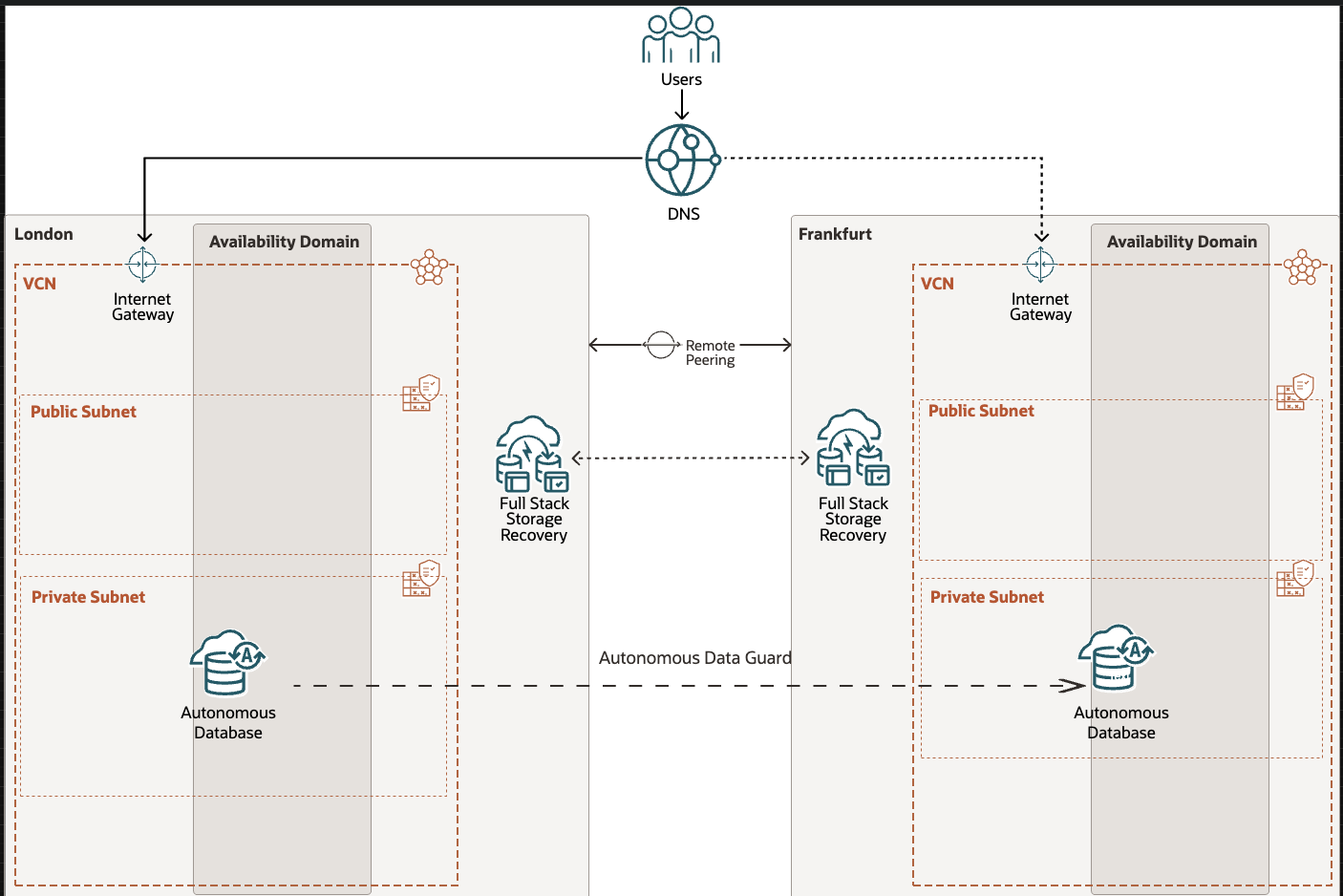
Définitions et hypothèses dans tout le tutoriel
-
Régions:
-
La région 1 est Londres : Londres servira initialement de région principale.
-
La région 2 est Francfort : Francfort fonctionnera initialement en tant que région de secours.
-
-
Compartiments : vous êtes libre d'organiser ce déploiement et OCI Full Stack DR dans n'importe quel modèle de compartiment qui fonctionne dans les normes de gouvernance informatique. Nous avons choisi d'organiser toutes les ressources OCI pour ce tutoriel dans un seul compartiment.
Objectifs
Les tâches suivantes seront décrites dans ce tutoriel :
- Tâche 1 : vérifiez les coffres, les clés de cryptage et les clés secrètes dans les deux régions.
- Tâche 2 : vérifiez que Oracle Autonomous Data Guard sans serveur et la base de données Autonomous Database utilisent des clés de cryptage gérées par le client dans les deux régions.
- Tâche 3 : créez des groupes de protection de récupération après sinistre dans les deux régions.
- Tâche 4 : ajoutez des membres aux groupes de protection de récupération après sinistre.
- Tâche 5 : créez le plan d'exploration de début dans la région 2.
- Tâche 6 : exécutez les prévérifications et lancez le plan d'analyse dans la région 2.
- Tâche 7 : créez un plan d'exploration d'arrêt dans la région 2.
- Tâche 8 : exécutez les prévérifications et arrêtez le plan d'analyse dans la région 2.
Prérequis
Nous allons utiliser les ressources suivantes pour commencer avec le tutoriel. A la fin du tutoriel, nous allons créer des groupes de protection de récupération après sinistre dans les deux régions, ajouter des membres, créer des plans de récupération après sinistre et exécuter ces plans.
| Ressources | Région 1 - Londres | Région 2 - Francfort |
|---|---|---|
| Bucket Object Storage | fsdr-bucket-lon | fsdr-bucket-fra |
| Autonomous Database | appel | appdev_FRA |
| Coffre | fsdr-vault-santhosh-lhr | fsdr-vault-santhosh-lhr |
| Clé de cryptage | suraj | suraj |
| Clé secrète (pwd admin de base de données) | atp-lon | atp-lon |
Dans ce tutoriel, nous allons vous montrer comment ajouter Autonomous Database Serverless avec des clés gérées par le client pour l'option de clonage complet de plan de récupération après sinistre de démarrage. Vous devez continuer et remplir tous les prérequis requis avant de continuer. Ces étapes jettent les bases d'une configuration OCI Full Stack DR fluide et réussie. Le fait de les ignorer peut entraîner des problèmes lors des exécutions de plan de récupération après sinistre.
-
Accès administrateur ou stratégies Oracle Cloud Infrastructure Identity and Access Management (OCI IAM) requises : assurez-vous que vous disposez de privilèges d'administrateur ou configurez les stratégies OCI IAM nécessaires pour utiliser OCI Full Stack DR. Pour plus d'informations, reportez-vous aux sections suivantes :
-
Création de buckets OCI Object Storage dans les deux régions : ces buckets stockent les journaux générés lors des opérations de récupération après sinistre. Pour plus d'informations, reportez-vous à Object Storage pour les journaux.
-
Création d'une instance Autonomous Database sans serveur dans la région principale et configuration d'Oracle Autonomous Data Guard inter-région dans la région de récupération après sinistre : pour plus d'informations, reportez-vous aux sections suivantes :
-
Créer un coffre, des clés et répliquer un coffre et ses clés dans la région de récupération après sinistre : pour plus d'informations, reportez-vous aux sections suivantes :
-
Création de clés secrètes de base de données dans le coffre dans les deux régions : pour plus d'informations, reportez-vous à Gestion des clés secrètes de coffre.
Tâche 1 : vérification des coffres, des clés de cryptage et des clés secrètes dans les deux régions
Remarque : cette tâche permet uniquement de vérifier les coffres, les clés de cryptage et les clés secrètes pré-créés dans les deux régions. Si vous ne les avez pas créés, créez-les selon les prérequis.
-
Accédez à la console OCI et accédez à Vault comme illustré à la figure 1.1.
- Assurez-vous que le contexte de région OCI est défini sur Région 1 (Londres).
- Cliquez sur Identité et sécurité.
- Cliquez sur Key Management et Secret Management.
- Cliquez sur Coffre.
- Sélectionnez le coffre
fsdr-vault-santhosh-lhr. - Vérifiez le Rôle de réplication, qui doit s'afficher en tant que Source.
- Accédez à Clés de cryptage maître et affichez la clé
surajque nous utiliserons en tant que clés gérées par le client dans la base de données sans serveur Autonomous Database. - Accédez à Clés secrètes. Vous devez voir la clé secrète
atp-lonque nous allons utiliser lors de l'ajout de la base de données autonome en tant que membre du groupe de protection OCI Full Stack DR.
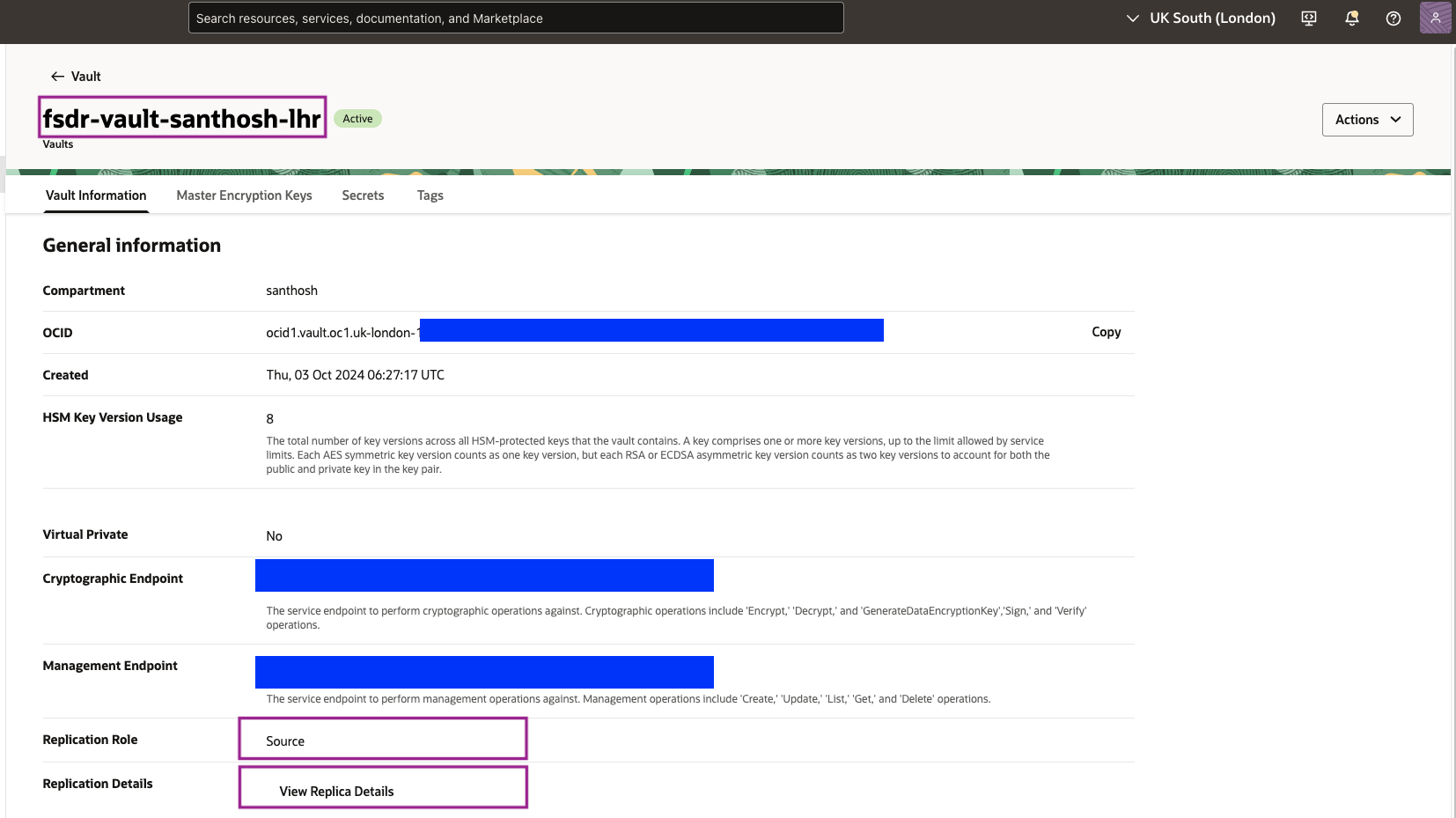
Figure 1.1 : Vérifier le coffre dans la région 1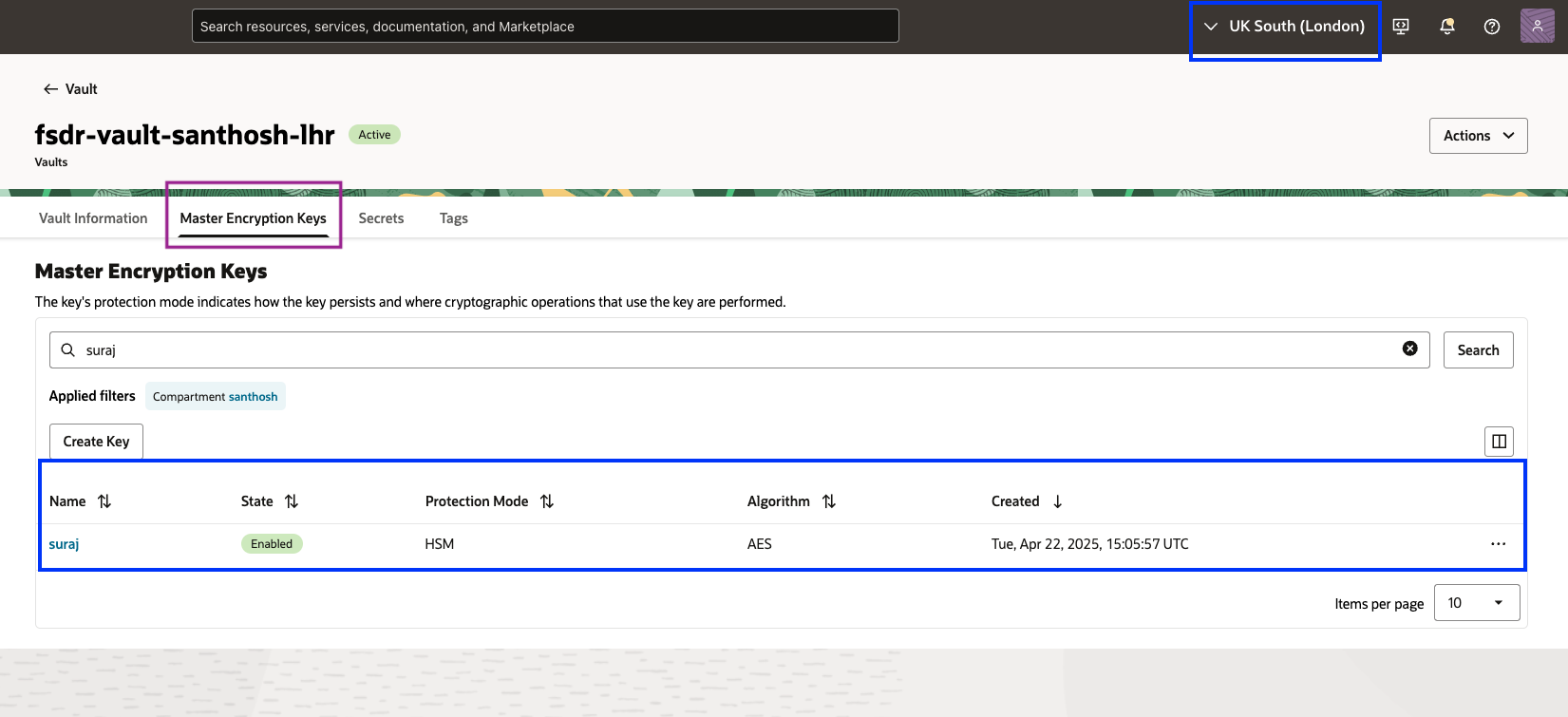
Figure 1.2 : Vérification de la clé de cryptage maître dans la région 1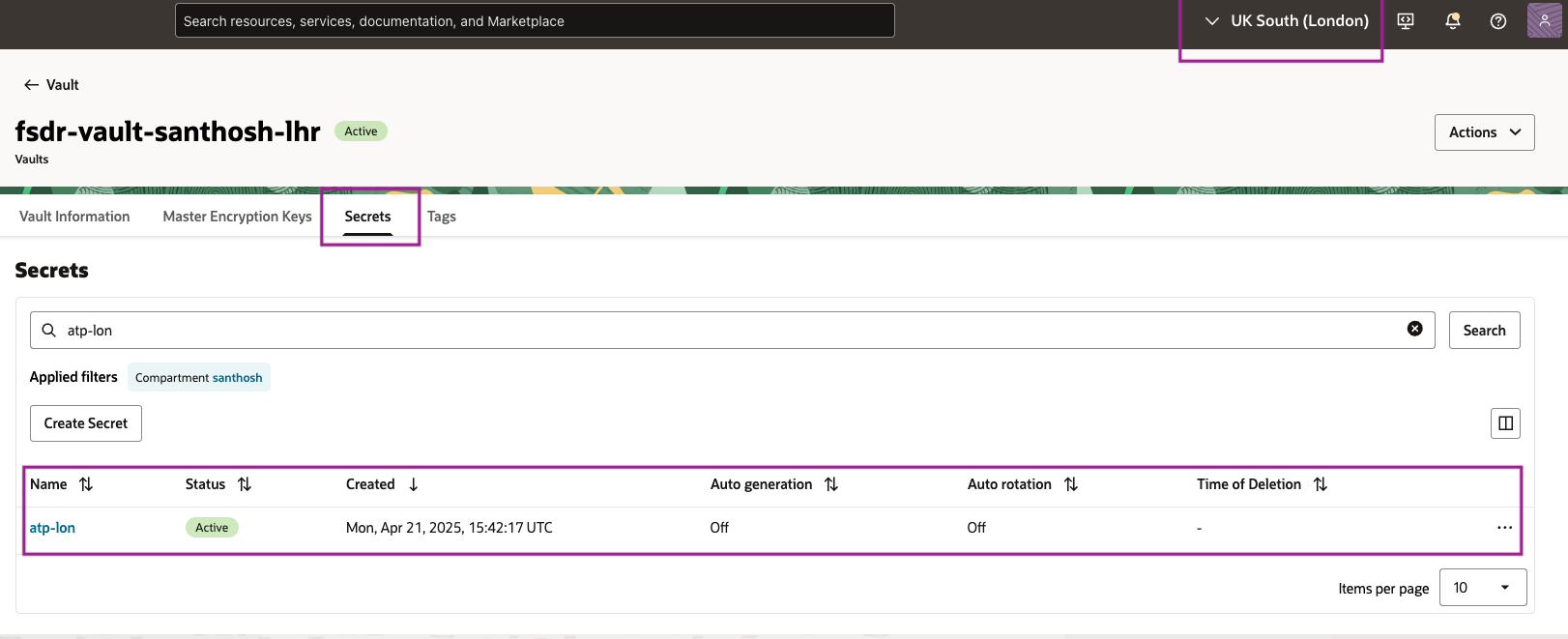
Figure 1.3 : Vérification de la clé secrète dans la région 1Remarque :
- La réplication Vault répliquera automatiquement les clés de cryptage maître de la région source vers la région de destination. Vous n'avez donc pas besoin de créer la clé de cryptage maître dans la région 2.
- Les clés secrètes (
atp-lon) doivent être créées manuellement dans chaque région. La réplication de coffre ne répliquera pas les clés secrètes.
-
Accédez à la console OCI et accédez à Vault comme illustré à la figure 1.4.
- Assurez-vous que le contexte de région OCI est défini sur Région 1 (Francfort).
- Cliquez sur Identité et sécurité.
- Cliquez sur Key Management et Secret Management.
- Cliquez sur Coffre.
- Sélectionnez le coffre
fsdr-vault-santhosh-lhr. - Vérifiez le Rôle de réplication, qui doit s'afficher comme Destination.
- Accédez à Clés de cryptage maître et affichez la clé
surajque nous utiliserons en tant que clés gérées par le client dans la base de données sans serveur Autonomous Database. - Accédez à Clés secrètes. Vous devez voir la clé secrète
atp-fraque nous allons utiliser lors de l'ajout de la base de données autonome en tant que membre du groupe de protection OCI Full Stack DR.
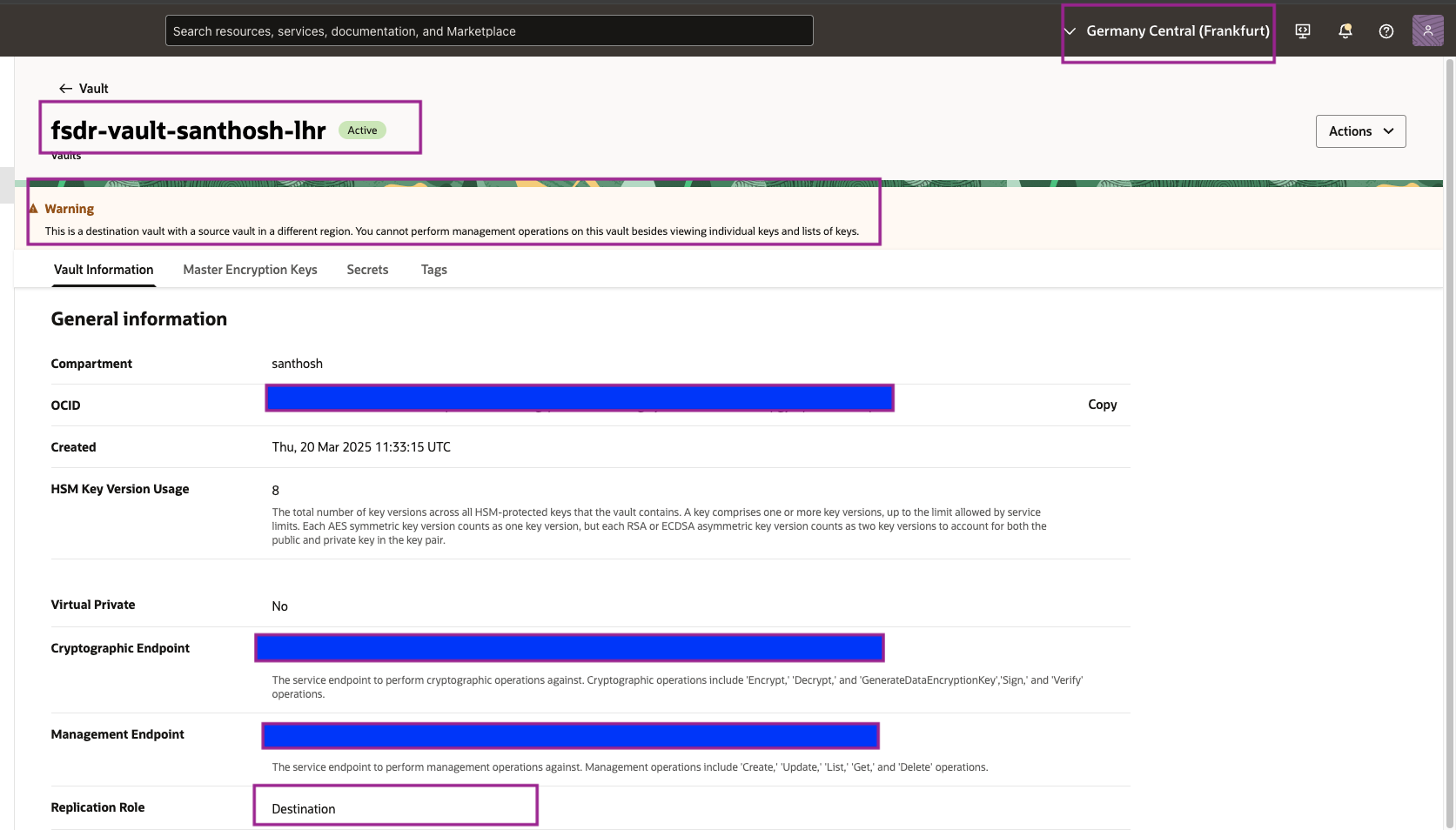
Figure 1.4 : Vérifier le coffre dans la région 2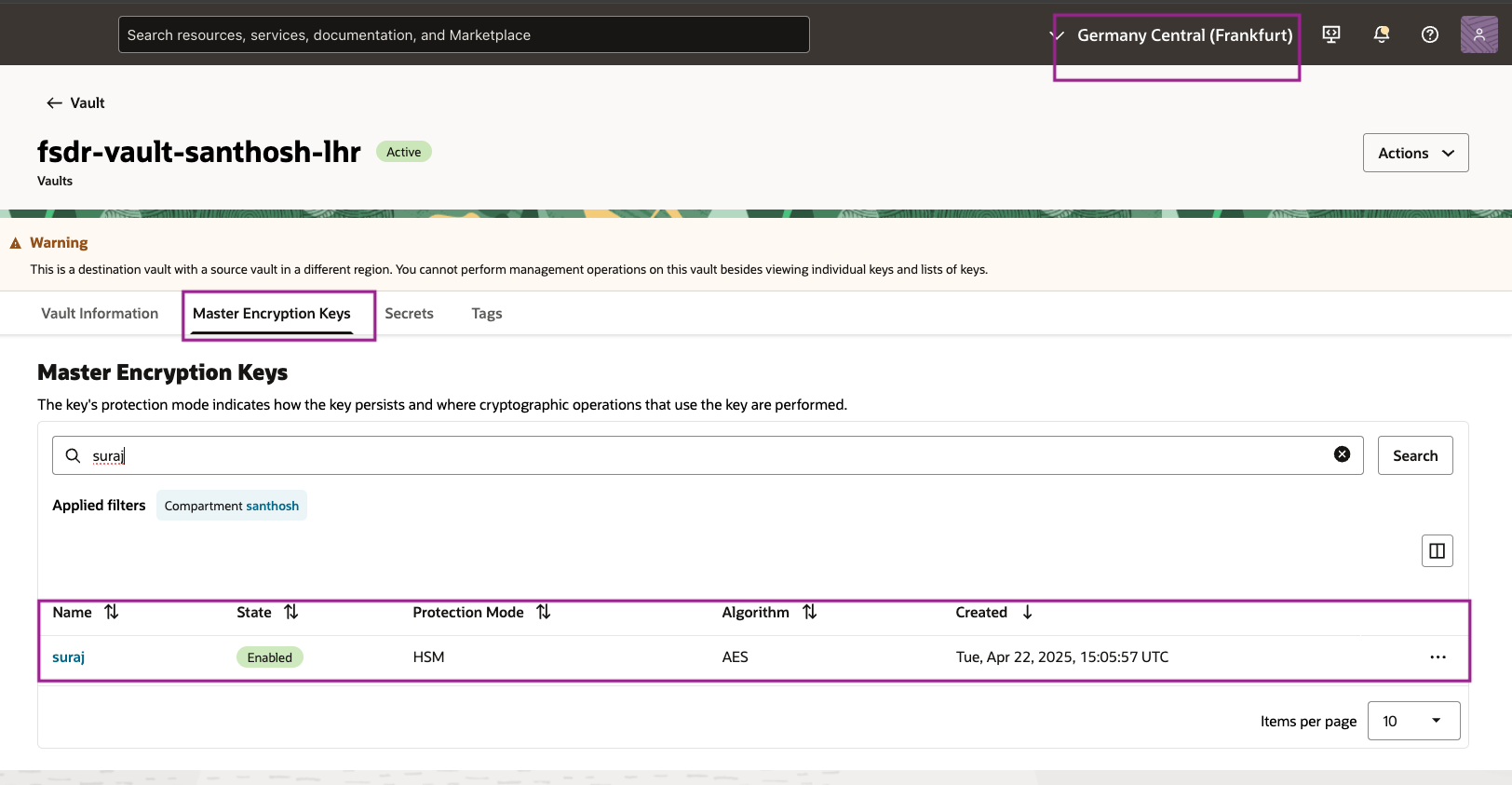
Figure 1.5 : Vérification de la clé de cryptage maître dans la région 2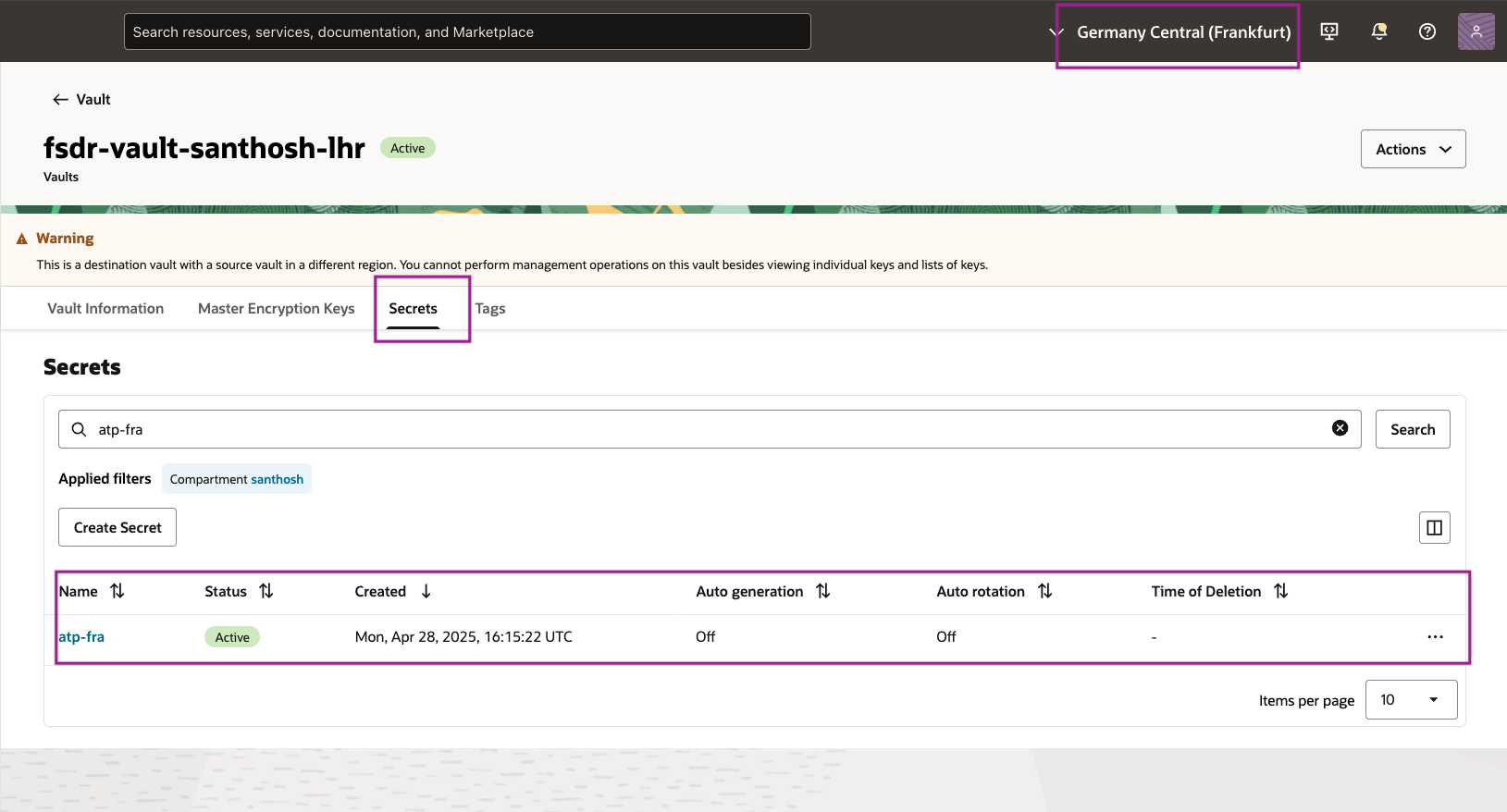
Figure 1.6 : Vérification de la clé secrète dans la région 2Remarque : les clés secrètes (
atp-fra) doivent être créées manuellement dans chaque région. La réplication de coffre ne répliquera pas les clés secrètes.
Tâche 2 : vérifier que la base de données, Oracle Autonomous Data Guard et Autonomous Database sans serveur utilisent des clés de cryptage gérées par le client dans les deux régions
Remarque : cette tâche permet uniquement de vérifier que la base de données Autonomous Database Serverless pré-créée avec une configuration Oracle Autonomous Data Guard inter-région est créée conformément aux prérequis.
-
Accédez à la console OCI et accédez à Bases de données autonomes comme illustré à la figure 2.1.
- Assurez-vous que le contexte de région OCI est défini sur Région 1 (Londres).
- Cliquez sur Oracle Database.
- Cliquez sur Autonomous Database.
- Sélectionnez la base de données
appdev. - La base de données
appdevaura le rôle Principal. - Accédez à la section Encrption dans les informations sur Autonomous Database.
- Cliquez sur Récupération après sinistre.
- Vérifiez les détails de la base de données autonome homologue. Il doit afficher le nom de la base de données, le rôle d'homologue, la région, le type de récupération après sinistre. Oracle Autonomous Data Guard sera activé dans la région 2 (Francfort).

Figure 2.1 : Vérification de la clé CMK ADB dans la région 1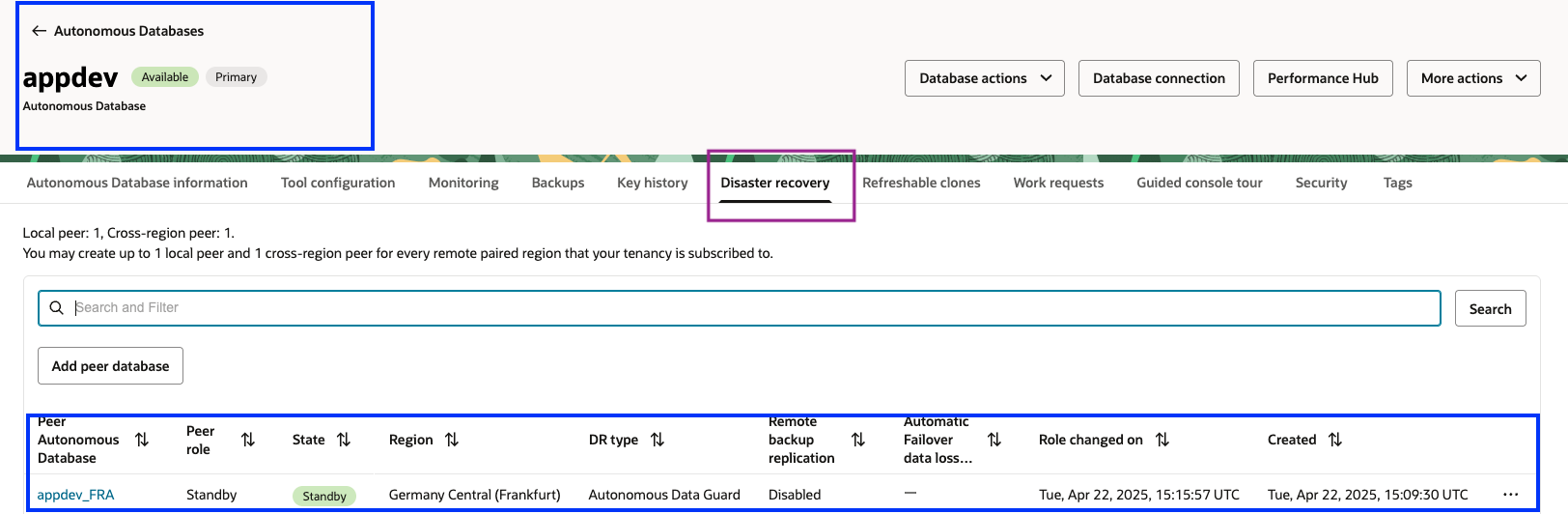
Figure 2.2 : Vérification d'Autonomous Data Guard dans la région 1 -
Accédez à la console OCI et accédez à Bases de données autonomes comme illustré à la figure 2.3.
- Assurez-vous que le contexte de région OCI est défini sur Région 1 (Francfort).
- Cliquez sur Oracle Database.
- Cliquez sur Autonomous Database.
- Sélectionnez la base de données
appdev_FRA. - La base de données
appdev_FRAaura le rôle De secours. - Accédez à la section Encrption dans les informations sur Autonomous Database.
- Cliquez sur Récupération après sinistre.
- Vérifiez les détails de la base de données autonome homologue. Il doit afficher le nom de la base de données, le rôle d'homologue, la région, le type de récupération après sinistre. Oracle Autonomous Data Guard sera activé dans la région 1 (Londres).
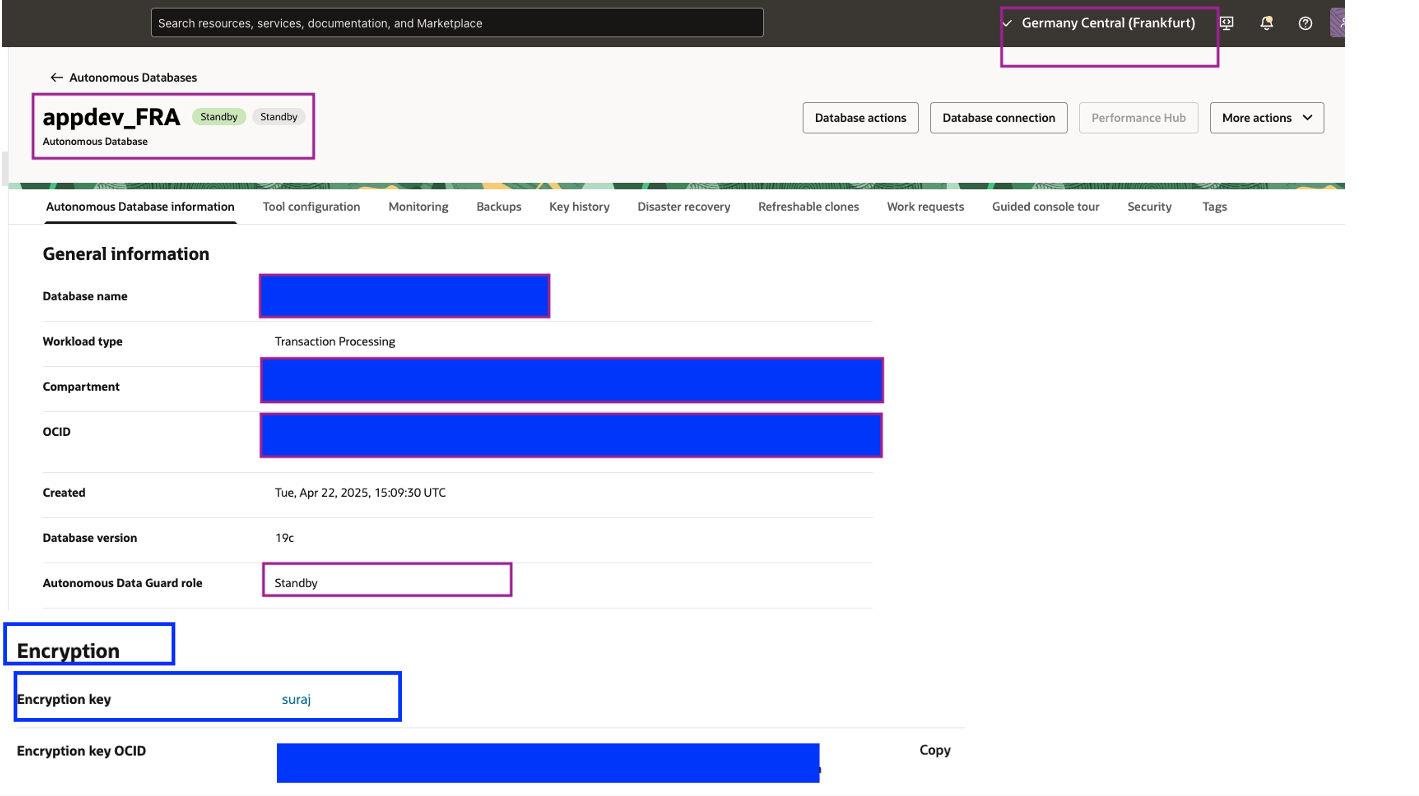
Figure 2.3 : Vérification de la clé CMK ADB dans la région 2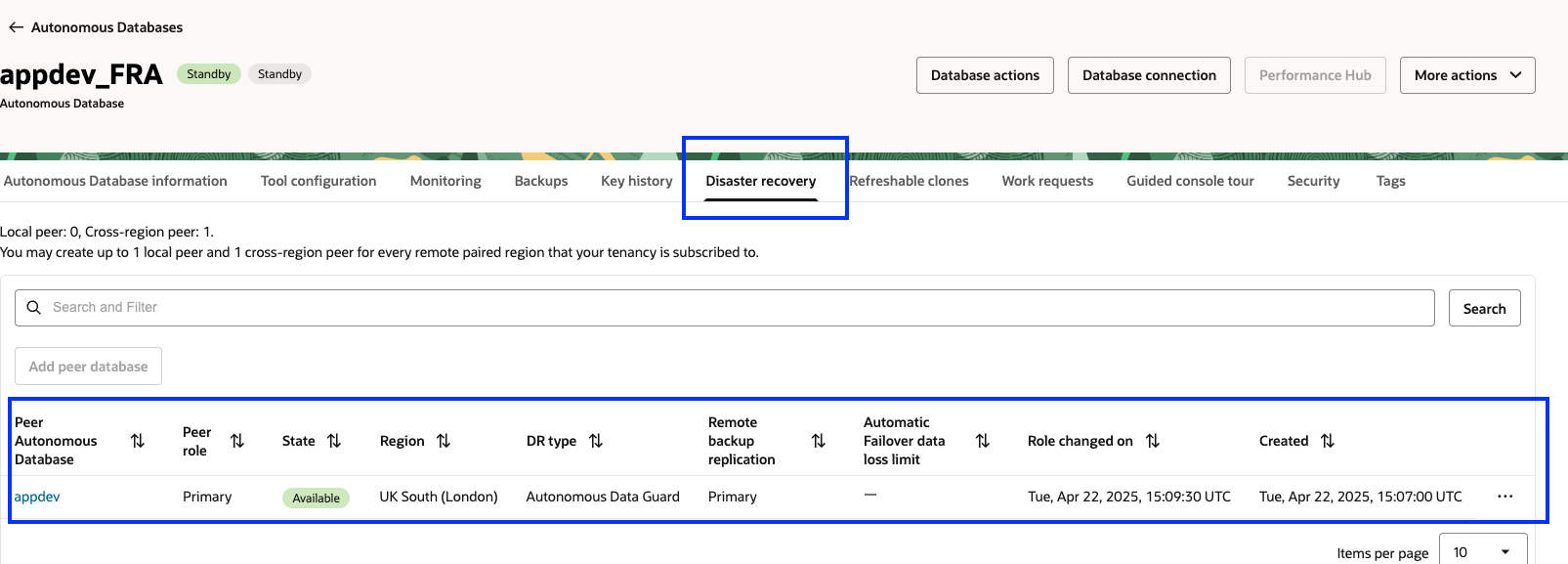
Figure 2.4 : Vérification d'Autonomous Data Guard dans la région 2
Tâche 3 : création de groupes de protection de récupération après sinistre dans les deux régions
Créez des groupes de protection de récupération après sinistre dans les régions 1 et 2 si les groupes de protection de cette pile d'applications n'existent pas encore.
Tâche 3.1 : créer un groupe de protection dans la région 1
-
Accédez à la console OCI et accédez à Groupes de protection de récupération après sinistre, comme illustré à la figure 3.1.
- Assurez-vous que le contexte de région OCI est défini sur Région 1 (Londres).
- Cliquez sur Migration et récupération après sinistre.
- Cliquez sur Groupes de protection de récupération après sinistre.
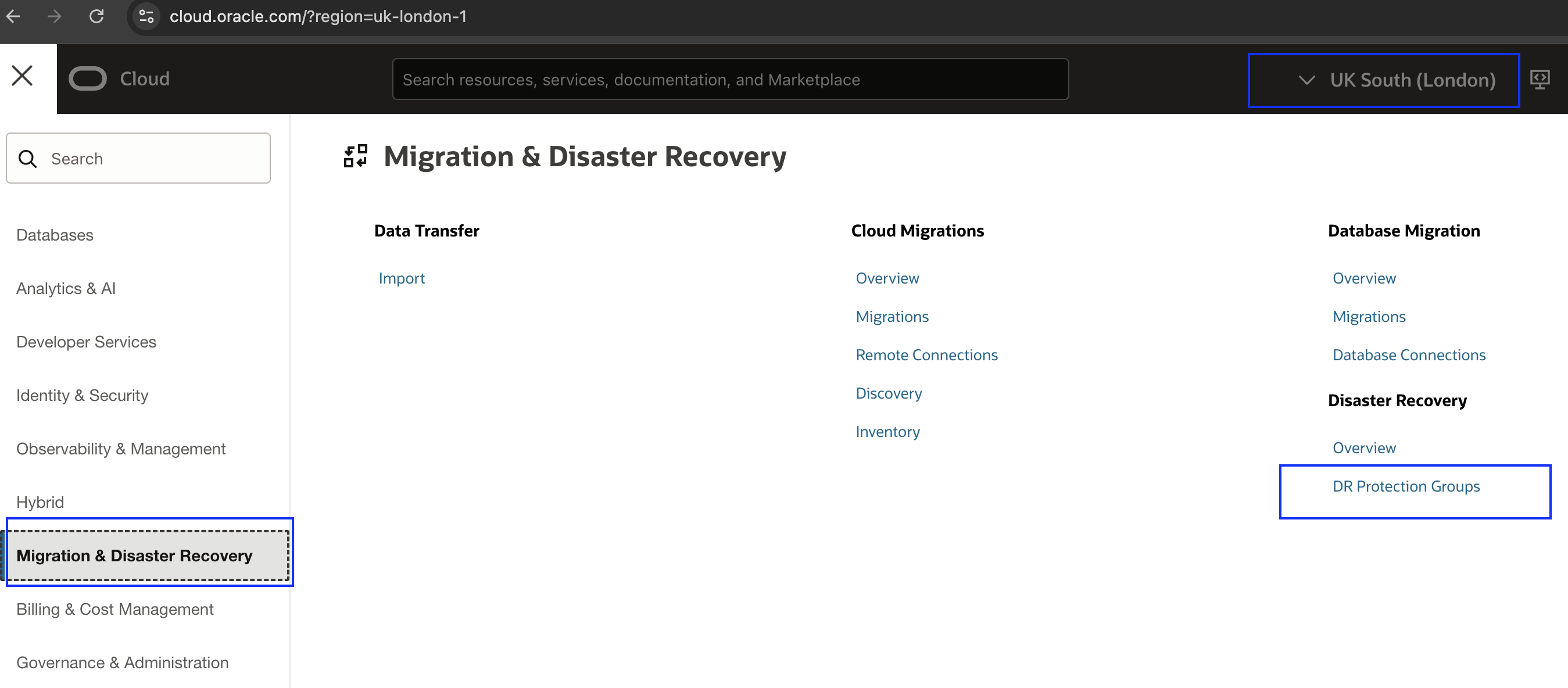
Figure 3.1 : Accéder aux groupes de protection de récupération après sinistre -
Créez un groupe de protection de récupération après sinistre de base (DRPG) dans la région 1, comme illustré à la figure 3.2. Le pair, le rôle et les membres seront affectés dans les étapes ultérieures.
- Sélectionnez le compartiment dans lequel le DRPG doit être créé.
- Cliquez sur Créer un groupe de protection de récupération après sinistre.
- Entrez le nom du DRPG.
- Sélectionnez le bucket OCI Object Storage pour les journaux OCI Full Stack DR.
- Cliquez sur Créer.
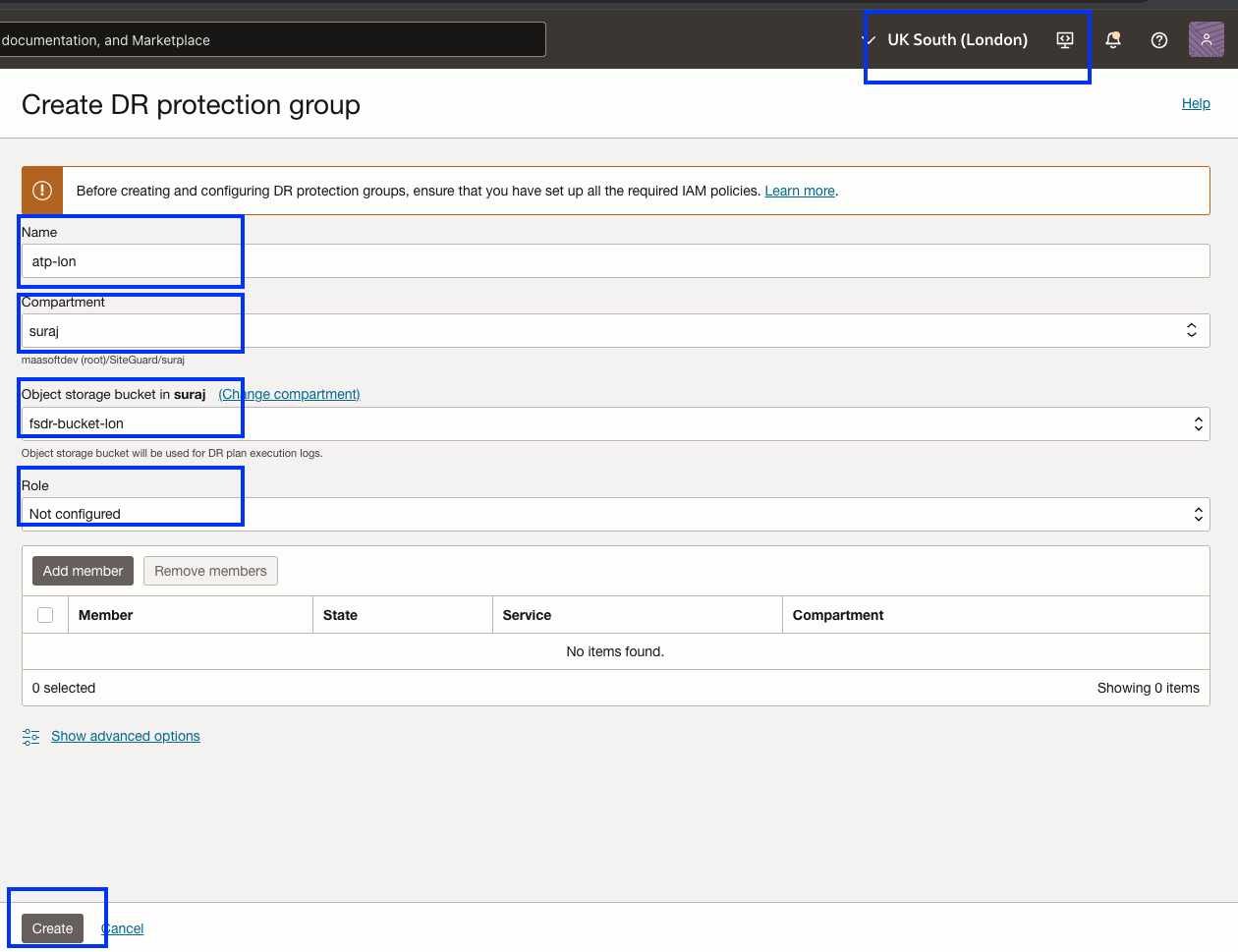
Figure 3.2 : Paramètres nécessaires à la création d'un groupe de protection de récupération après sinistre dans la région 1
Tâche 3.2 : créer un groupe de protection dans la région 2
-
Accédez à la console OCI et accédez à Groupes de protection de récupération après sinistre, comme illustré à la figure 3.3.
- Assurez-vous que le contexte de région OCI est défini sur Région 2 (Francfort).
- Cliquez sur Migration et récupération après sinistre.
- Cliquez sur Groupes de protection de récupération après sinistre.
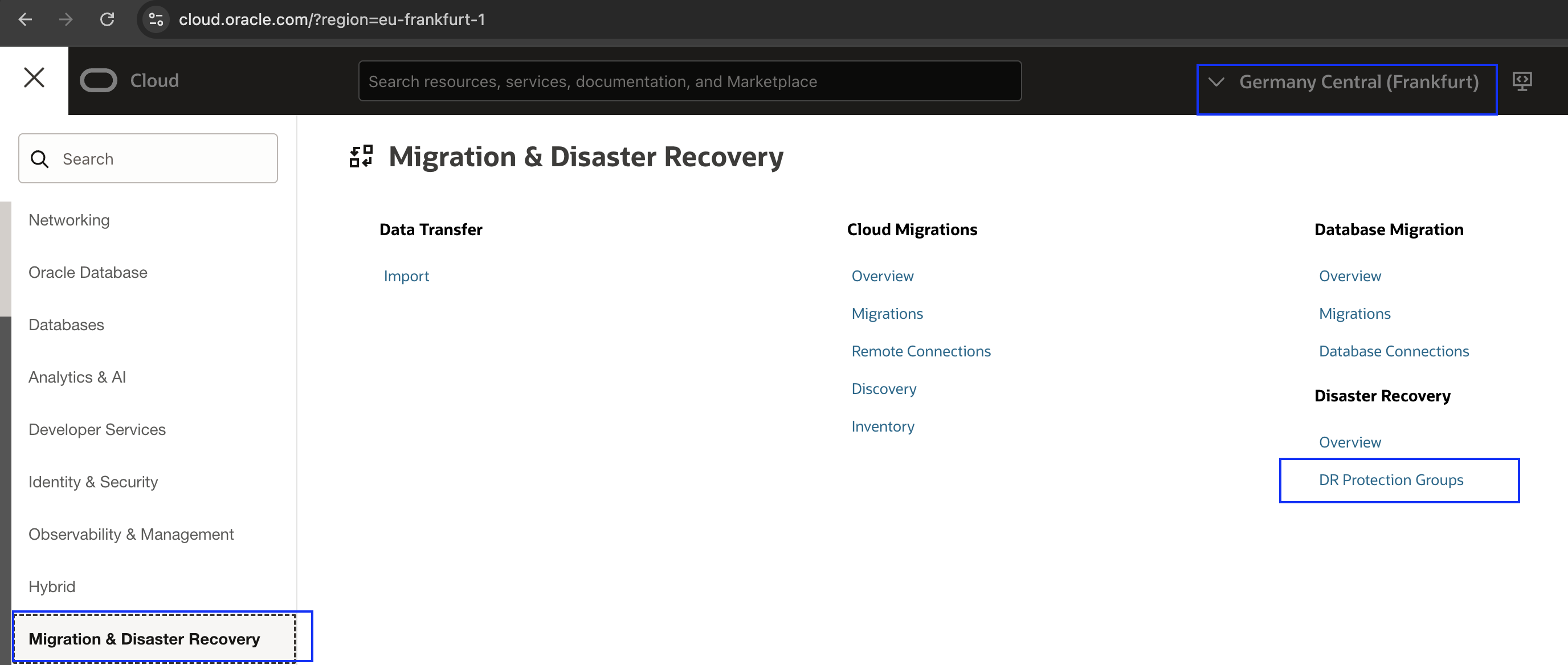
Figure 3.3 : Accédez aux groupes de protection de récupération après sinistre. -
Créez un groupe de protection de récupération après sinistre de base (DRPG) dans la région 2, comme illustré à la figure 3.4. Le pair, le rôle et les membres seront affectés dans les étapes ultérieures.
- Sélectionnez le compartiment dans lequel le DRPG doit être créé.
- Cliquez sur Créer un groupe de protection de récupération après sinistre.
- Entrez le nom du DRPG.
- Sélectionnez le bucket OCI Object Storage pour les journaux OCI Full Stack DR.
- Cliquez sur Créer.
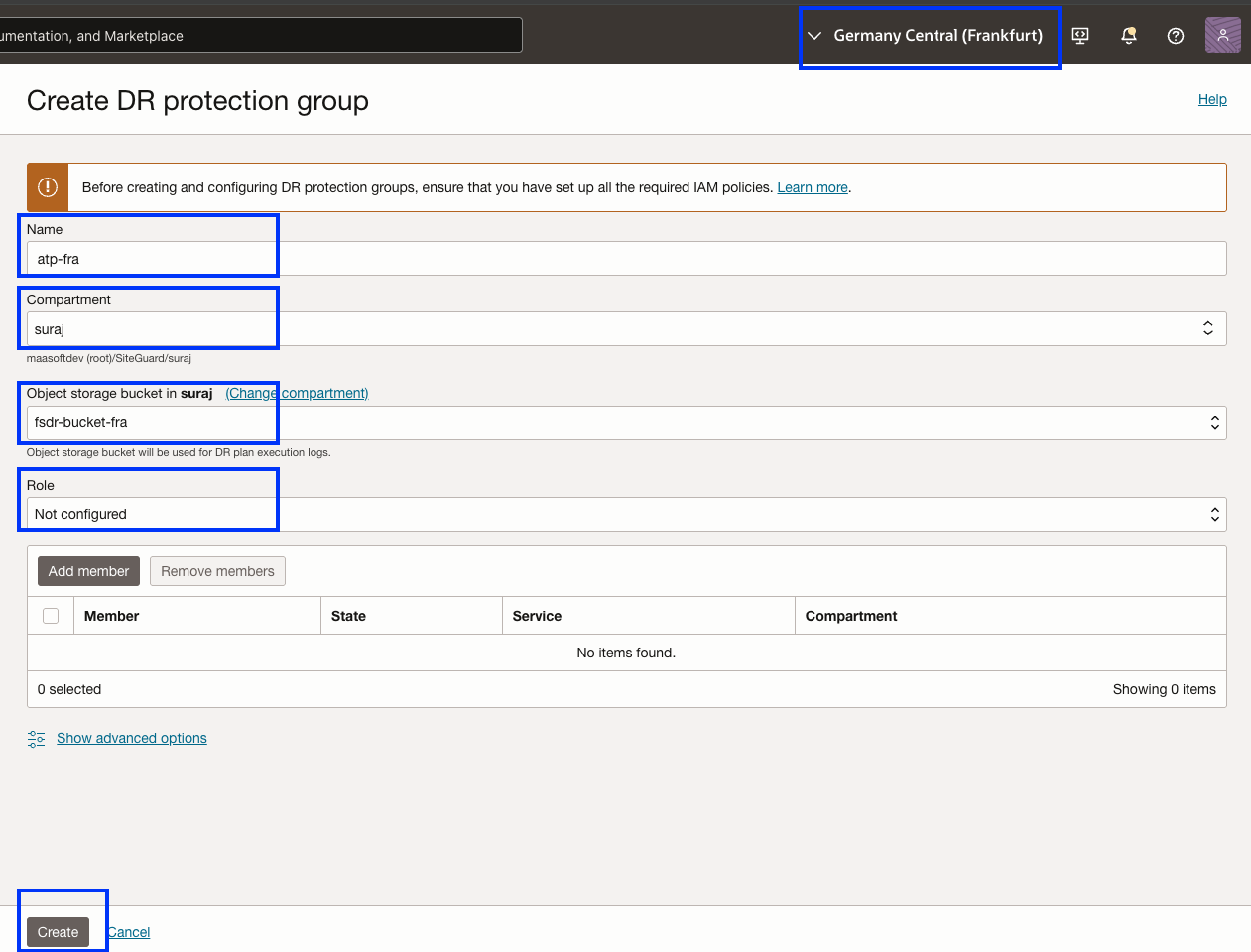
Figure 3.4 : Paramètres nécessaires à la création d'un groupe de protection de récupération après sinistre dans la région 2
Tâche 3.3 : Associer des groupes de protection dans les régions 1 et 2
Associez les DRPG de chaque région en tant qu'homologues les uns des autres et affectez les rôles homologues de la base de données principale et de la base de données de secours. Les rôles principal et de secours sont automatiquement modifiés par OCI Full Stack DR dans le cadre de toute opération de récupération après sinistre/exécution de plan de récupération après sinistre. Il n'est pas nécessaire de gérer les rôles manuellement à tout moment.
-
Accédez à la page Détails du groupe de protection de récupération après sinistre.
- Assurez-vous que le contexte de région OCI est défini sur Région 1 (Londres).
- Cliquez sur Associer pour lancer le processus.
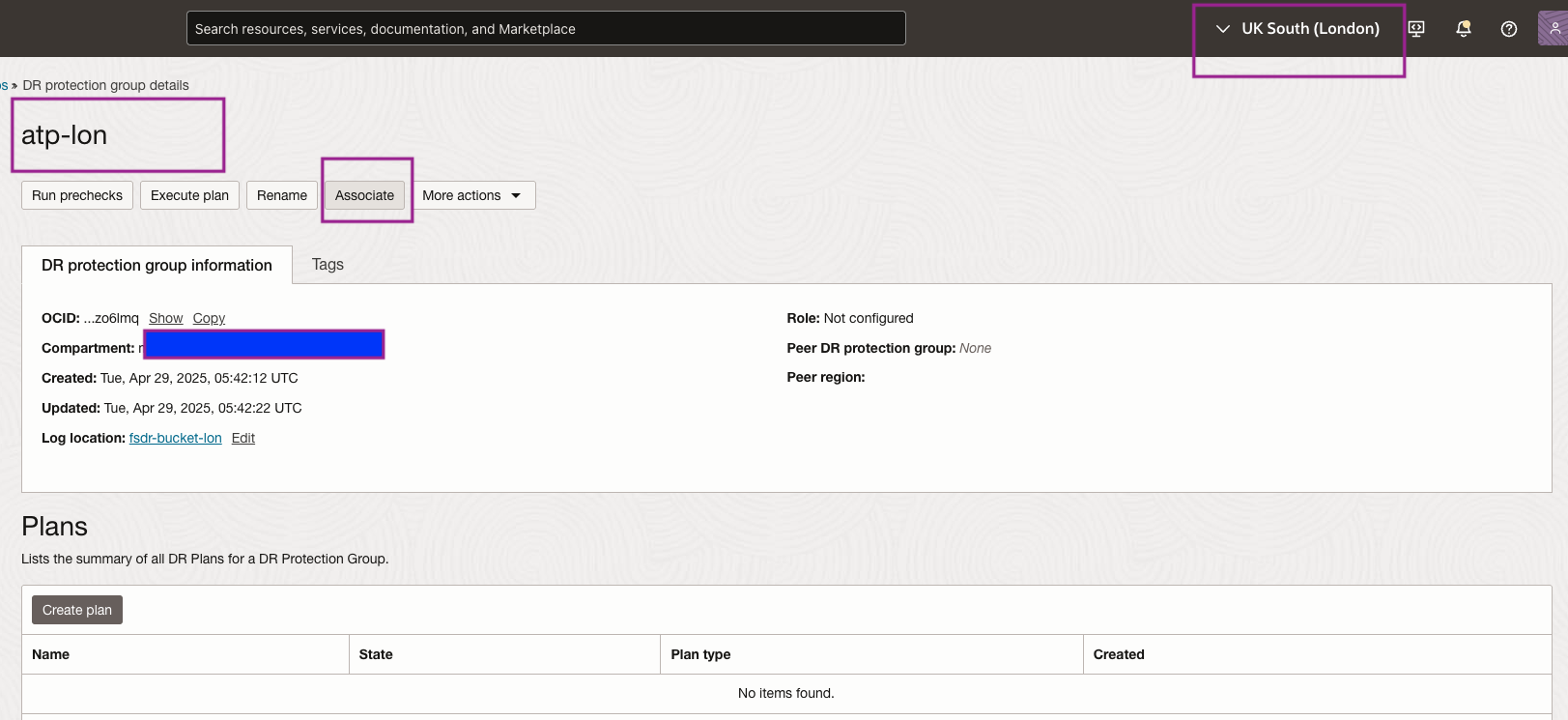
Figure 3.5 Début de l'association DRPG -
Entrez les paramètres comme indiqué dans l'image suivante.
- Rôle : sélectionnez le rôle Principal. OCI Full Stack DR affecte automatiquement le rôle de secours à la région 2.
- Région homologue : sélectionnez la région 2 (Francfort), où l'autre DRPG a été créé.
- Groupe de protection de récupération après sinistre homologue : sélectionnez le DRPG homologue créé.
- Cliquez sur Associer.
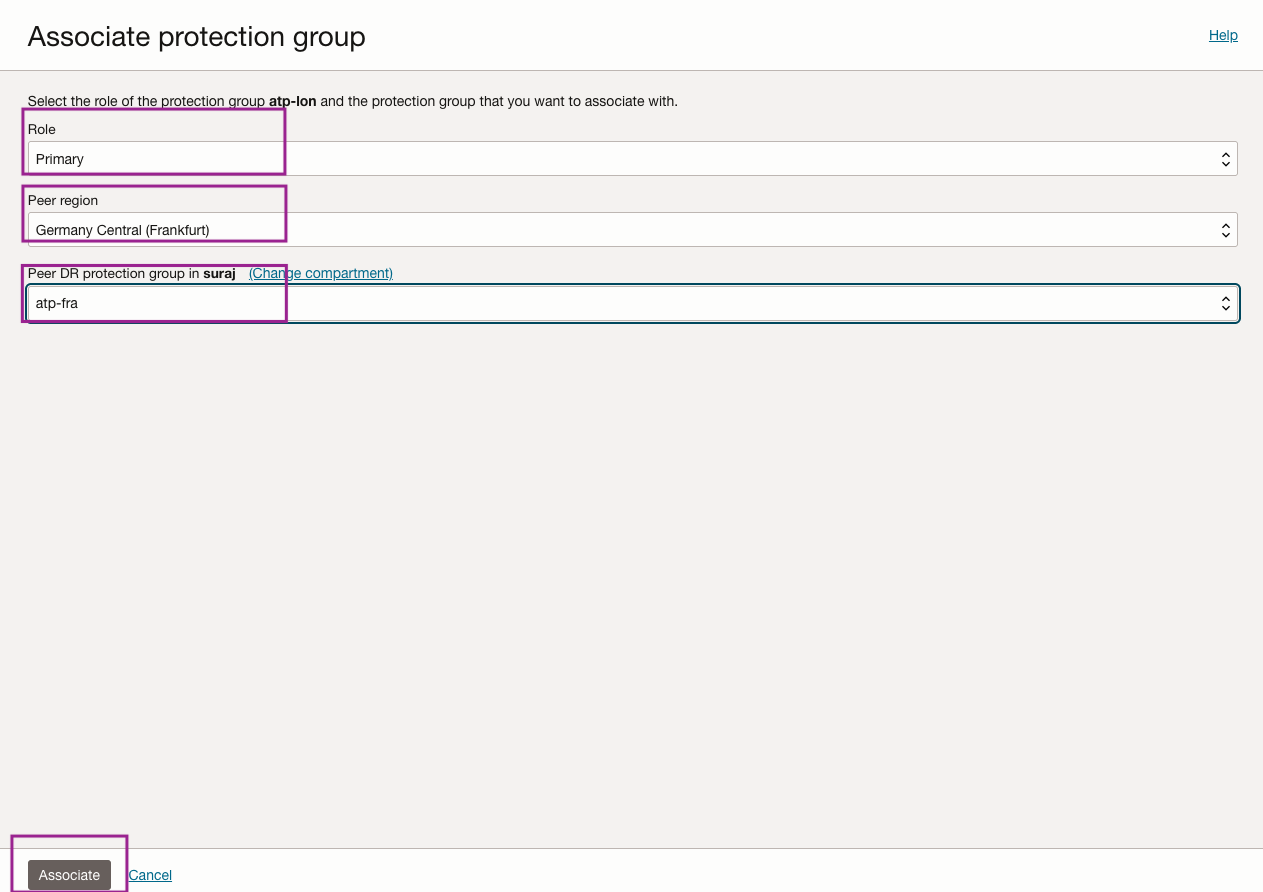
Figure 3.6 : Paramètres nécessaires pour associer les DRPG
OCI Full Stack DR affiche un exemple tel qu'illustré dans l'image suivante, une fois l'association terminée.
-
Le DRPG principal actuel est Londres (région 1).
-
Le DRPG homologue de secours actuel est Francfort (région 2).
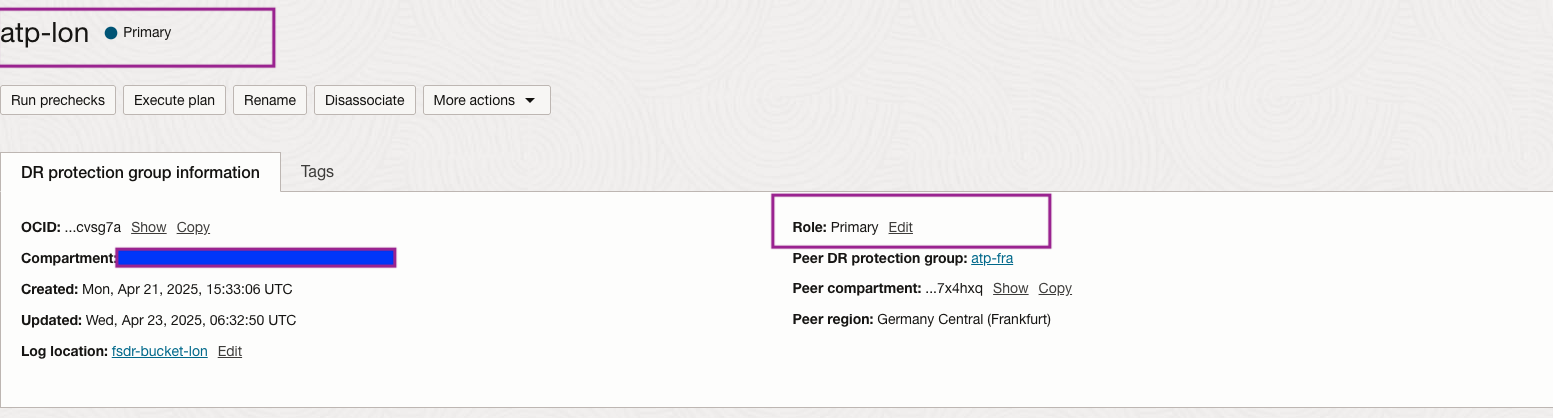
Figure 3.7 : Affichage de la relation entre pairs du point de vue de chaque DRPG
Les mêmes informations peuvent être trouvées chaque fois que le contexte/la vue est d'une perspective globale affichant tous les groupes de protection de récupération après sinistre, comme illustré dans l'image suivante.
-
Le DRPG principal actuel est Londres (région 1).
-
Le DRPG homologue de secours actuel est Francfort (région 2).
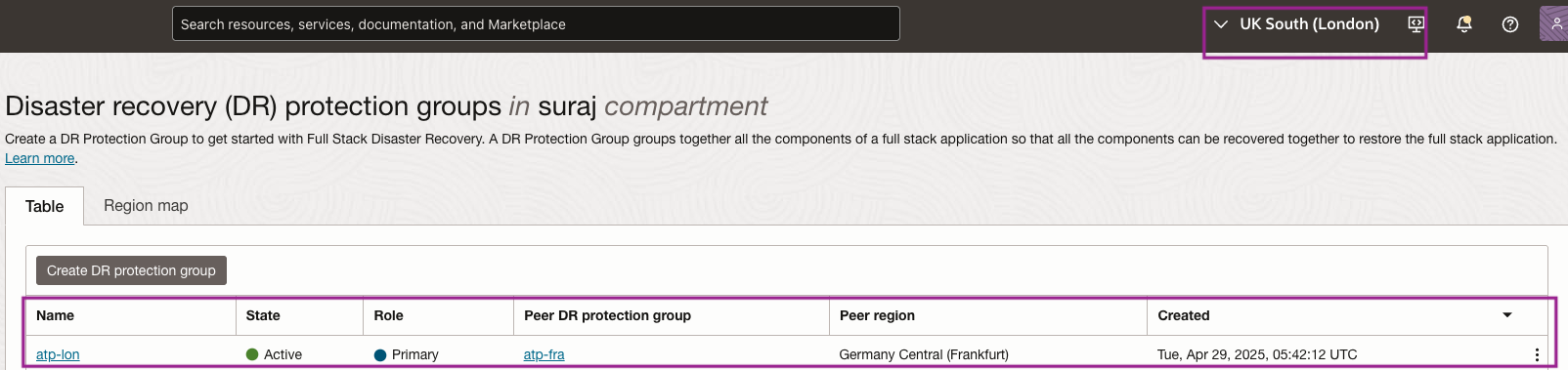
Figure 3.8 : Affichage de la relation homologue du point de vue DRPG global
Tâche 4 : ajouter des membres aux groupes de protection de récupération après sinistre
Remarque : vous devez déjà avoir créé la solution sans serveur Autonomous Database avec Oracle Autonomous Data Guard inter-région avec des clés gérées par le client activées de la région 1 à la région 2. Si ce n'est pas le cas, créez-le conformément aux prérequis.
Tâche 4.1 : Ajouter des membres au DRPG dans la région 1
-
Sélectionnez le DRPG dans la région 1 comme indiqué dans l'image suivante.
- Assurez-vous que le contexte de région OCI est Région 1 (Londres).
- Sélectionnez le DRPG dans la région 1.
- Sélectionnez membres.
- Cliquez sur Ajouter un membre pour lancer le processus.
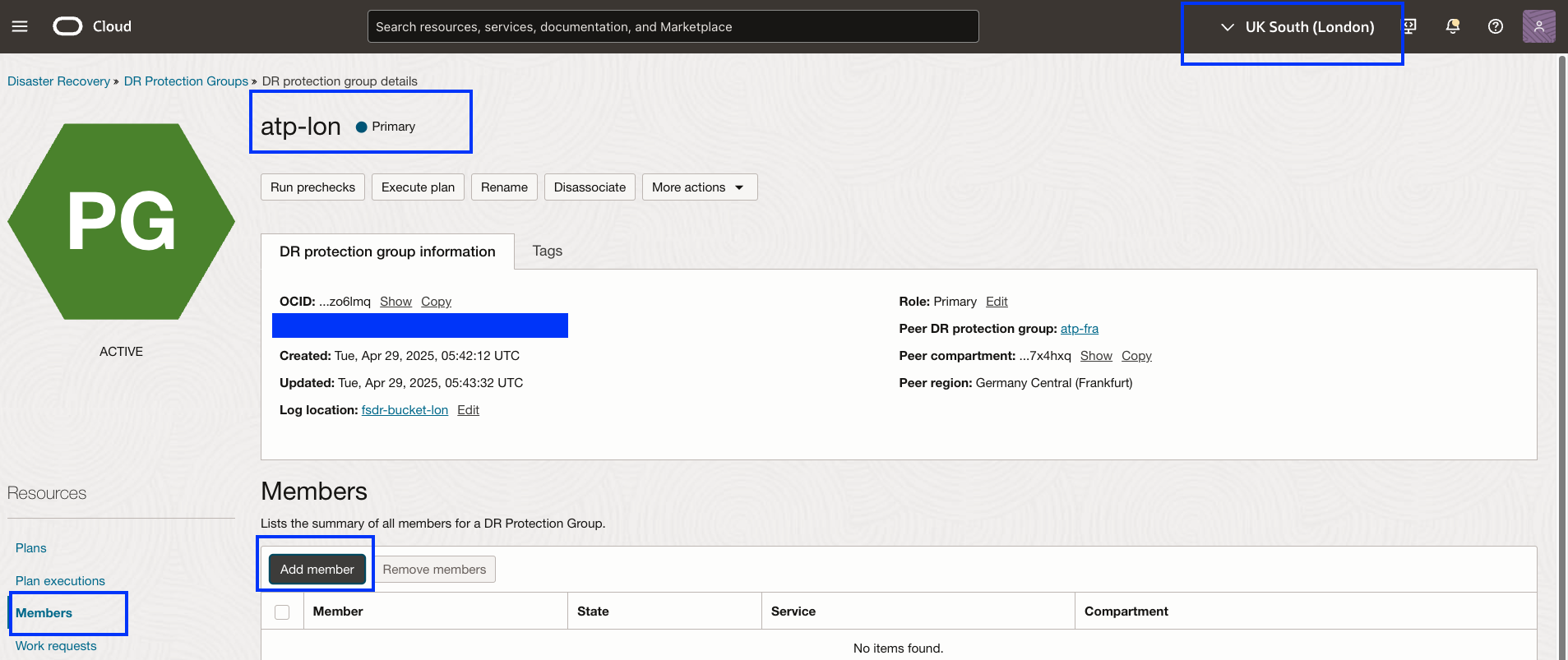
Figure 4.1 : Procédure d'ajout de membres au groupe de protection de récupération après sinistre dans la région 1 -
Ajoutez une base de données autonome en tant que membre.
- Accuser réception d'un avertissement concernant les plans de récupération après sinistre.
- Entrez Compute en tant que membre de la base de données autonome.
- Sélectionnez
appdeven tant que base de données autonome. Il s'agit de la base de données principale. - Sélectionnez Clone complet dans Type de secours pour l'exploration de récupération après sinistre. C'est très important, car la nouvelle fonctionnalité des clés gérées par le client sans serveur d'Autonomous Database n'est applicable que si vous sélectionnez le clone complet. La sélection de clés gérées par le client n'est pas disponible pour deux options de clone.
- Sélectionnez
atp-lonen tant que clé secrète de mot de passe de base de données. Ce mot de passe d'administrateur sera utilisé pour créer la base de données clone lors du démarrage de l'exploration. - Sélectionnez
fsdr-vault-santhosh-lhren tant que coffre de destination. - Sélectionnez
surajen tant que clé de cryptage de destination. - Vérifiez tous les détails et cliquez sur Ajouter.
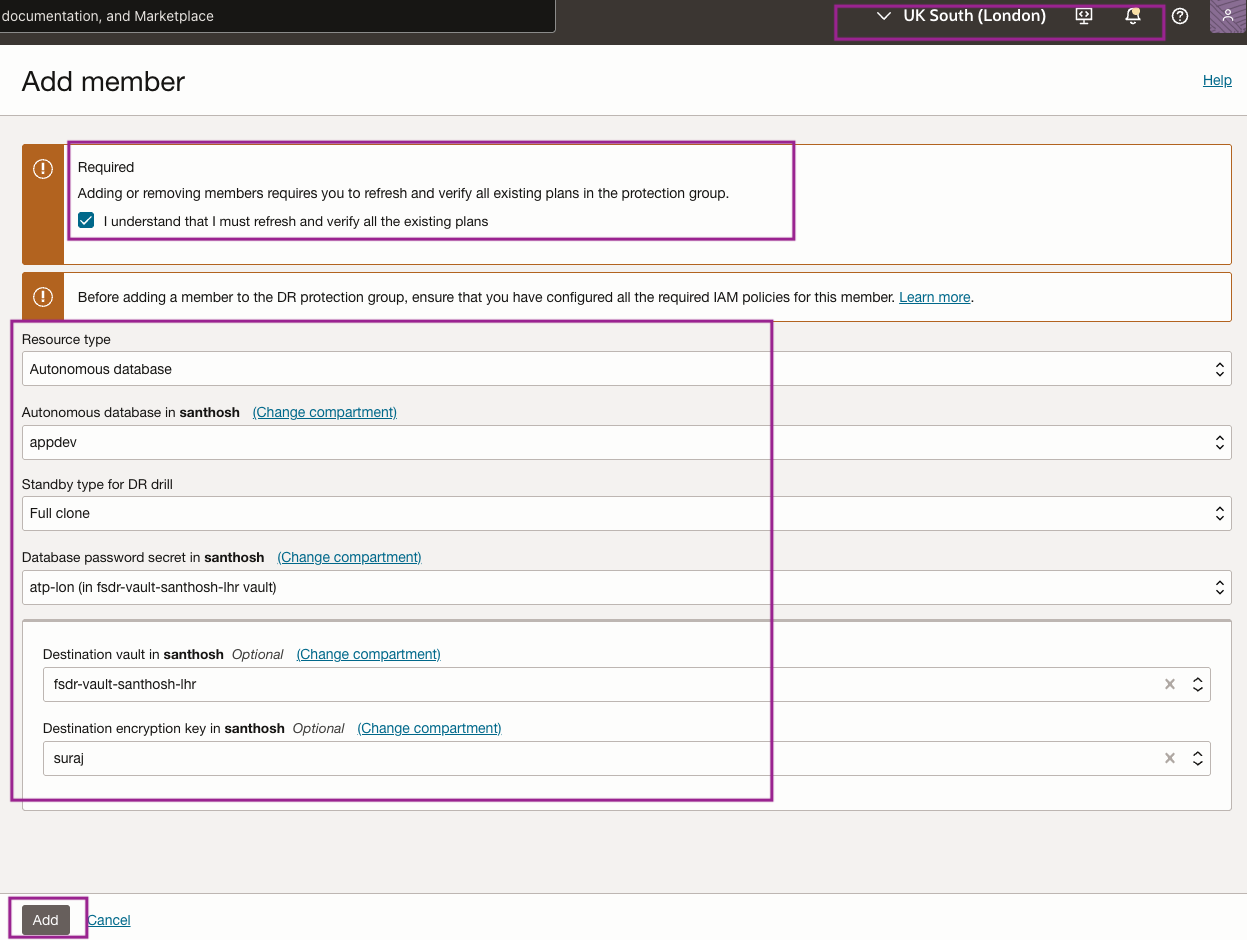
Figure 4.2 : Ajout de ADB-S au DRPG dans la région 1
Grâce à cela, nous avons ajouté les membres requis au groupe de protection de récupération après sinistre dans la région 1.
Tâche 4.2 : Ajouter des membres au DRPG dans la région 2
-
Sélectionnez le DRPG dans la région 2 comme indiqué dans l'image suivante.
- Assurez-vous que le contexte de région OCI est Région 1 (Francfort).
- Sélectionnez le DRPG dans la région 2.
- Sélectionnez membres.
- Cliquez sur Ajouter un membre pour lancer le processus.
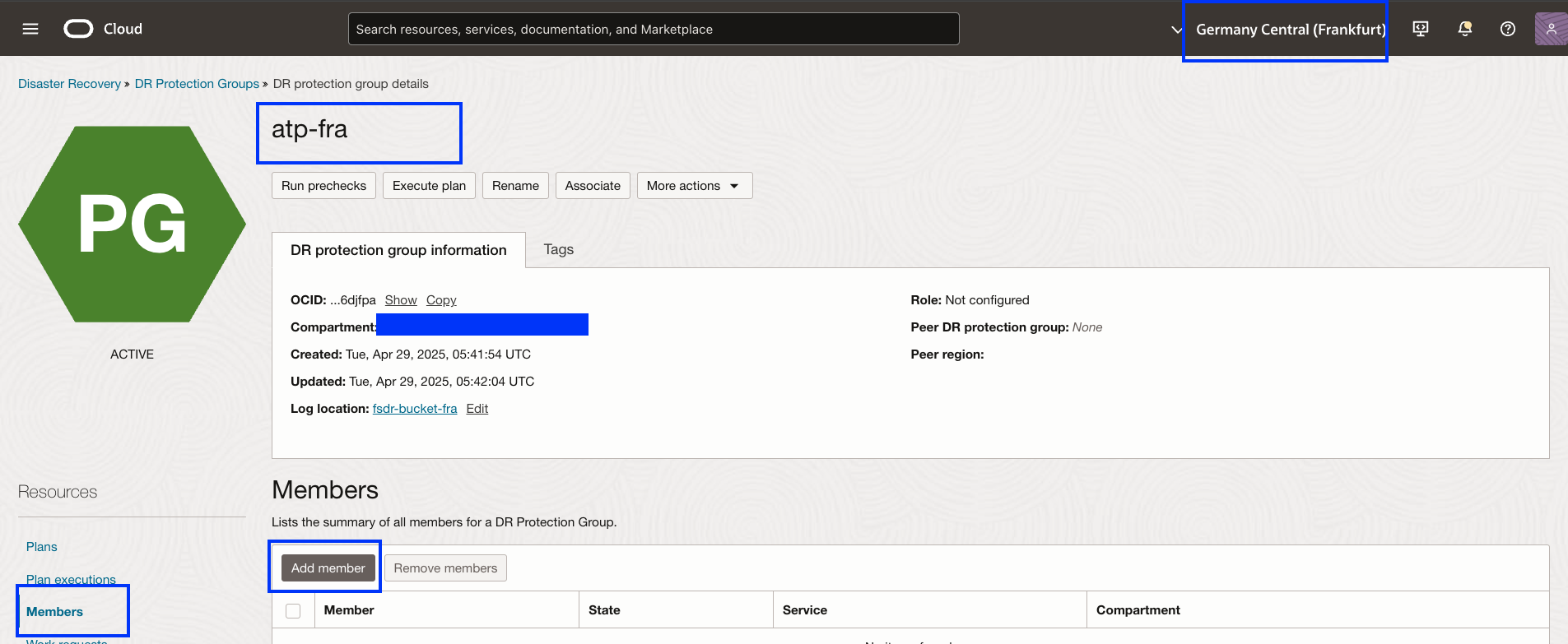
Figure 4.3 : Procédure d'ajout de membres au groupe de protection de récupération après sinistre dans la région 2 -
Ajoutez une base de données autonome en tant que membre.
- Accuser réception d'un avertissement concernant les plans de récupération après sinistre.
- Entrez Compute en tant que membre de la base de données autonome.
- Sélectionnez
appdev_FRAen tant que base de données autonome. Il s'agit de la base de données de secours. - Sélectionnez le clone complet dans Type de secours pour l'exploration de récupération après sinistre. Remarque : cette étape est importante, car la nouvelle fonctionnalité des clés gérées par le client sans serveur Autonomous Database est applicable uniquement si vous sélectionnez le clone complet. La sélection de clés gérées par le client n'est pas disponible pour deux options de clonage.
- Sélectionnez
atp-fraen tant que clé secrète de mot de passe de base de données. Ce mot de passe d'administrateur sera utilisé pour créer la base de données clone lors du démarrage de l'exploration. - Sélectionnez
fsdr-vault-santhosh-lhren tant que coffre de destination. - Sélectionnez
surajen tant que clé de cryptage de destination. - Vérifiez tous les détails et cliquez sur Ajouter.
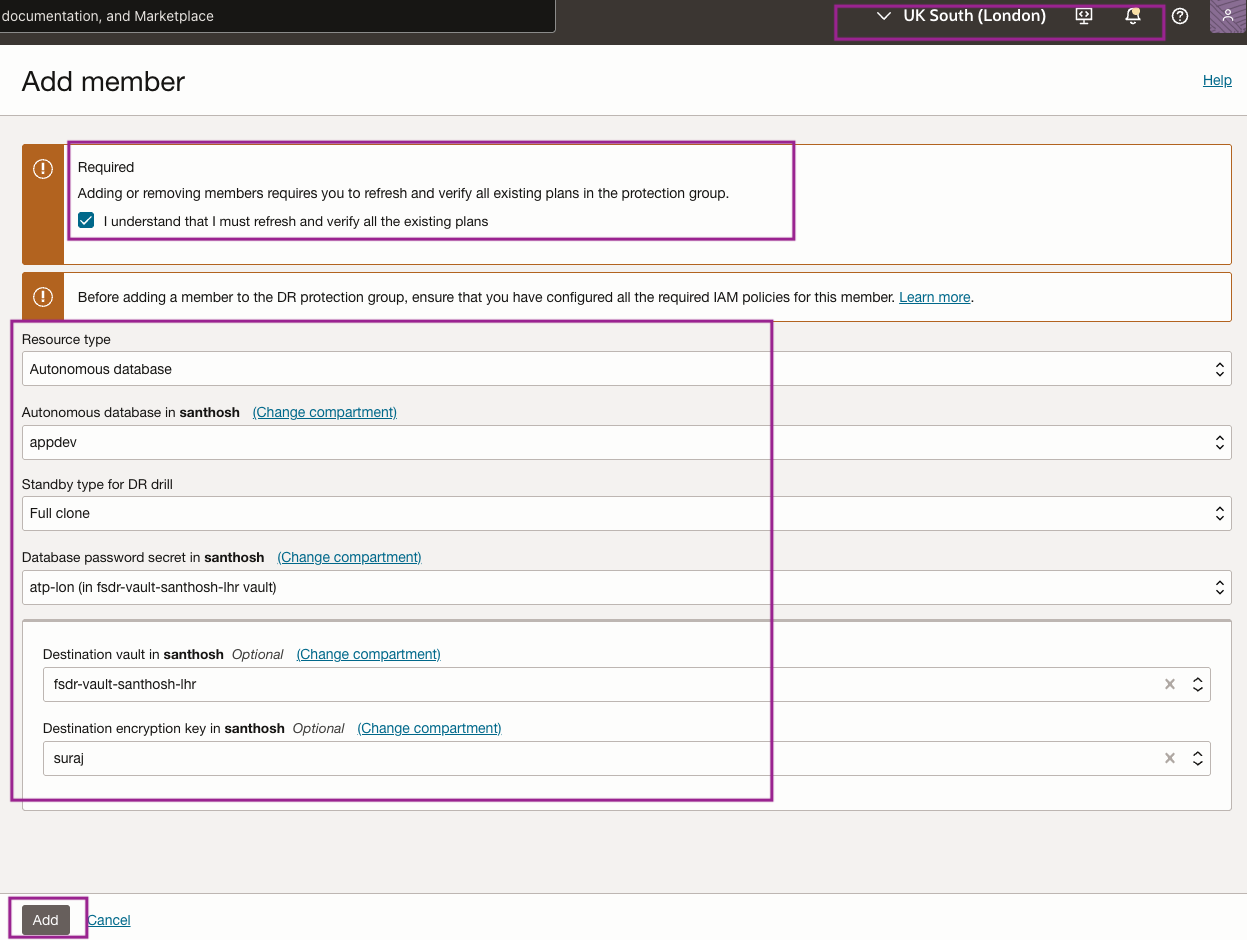
Figure 4.4 : Ajout de ADB-S au DRPG dans la région 2
Grâce à cela, nous avons ajouté les membres requis au groupe de protection de récupération après sinistre dans la région 2.
Tâche 5 : créer le plan d'exploration de début dans la région 2
Dans cette tâche, étant donné que la fonctionnalité est pertinente uniquement pour les plans d'exploration, nous ne créerons que des plans d'exploration de début et d'arrêt.
OCI Full Stack DR préremplira ces plans avec des étapes intégrées dérivées des ressources membres ajoutées lors des tâches précédentes. Les plans de récupération après sinistre sont toujours créés au sein du groupe de protection qui détient le rôle de secours. Étant donné que la région 2 (Francfort) est actuellement le groupe de protection de secours, nous allons commencer à y créer les plans.
Tâche 5.1 : Créer un plan de récupération après sinistre pour l'exploration de début
-
Créez un plan Start Drill en sélectionnant le DRPG dans la région 2 (Francfort).
- Assurez-vous que le contexte de région OCI est Région 2 (Francfort).
- Sélectionnez le DRPG de secours dans la région 2.
- Sélectionnez Plans.
- Cliquez sur Créer un plan pour lancer le processus.
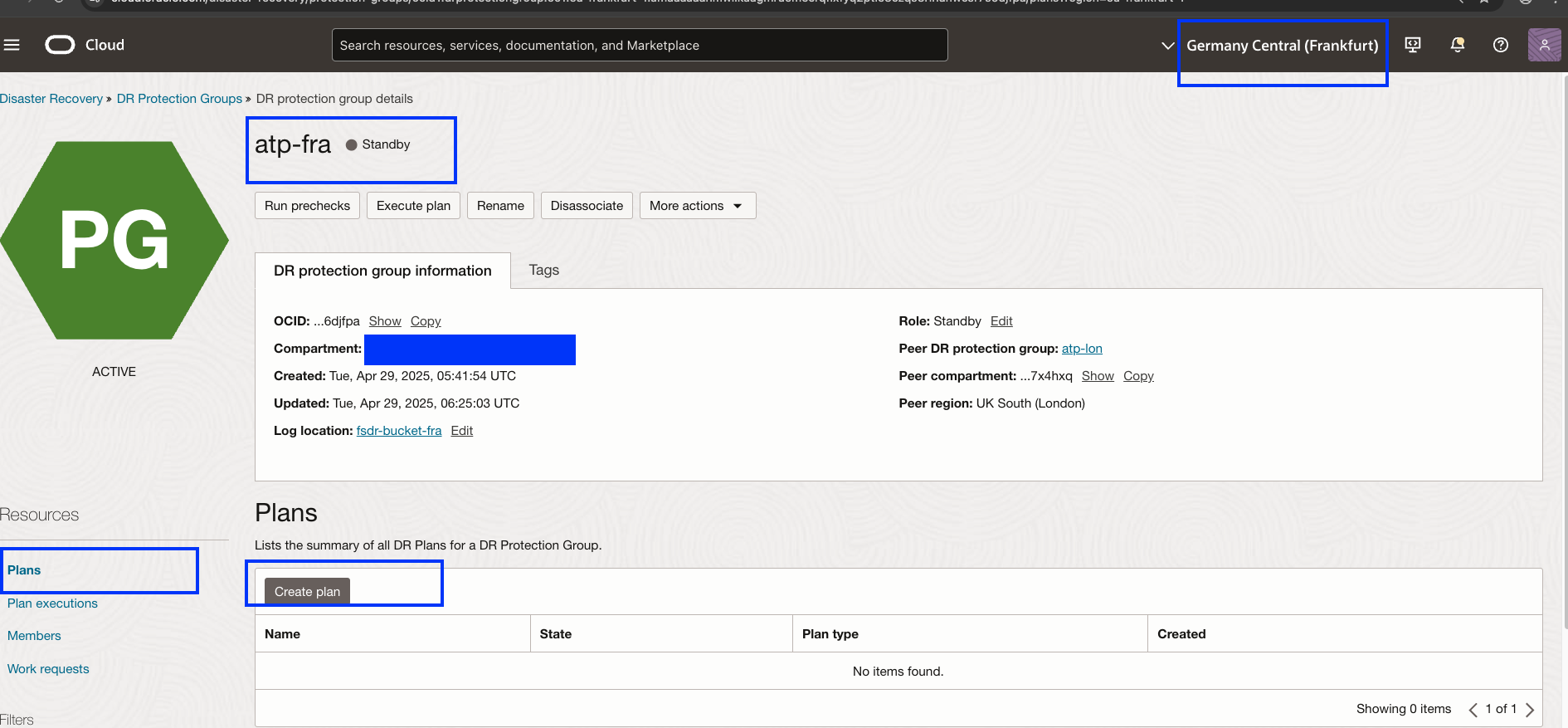
Figure 5.1 : Comment commencer à créer un plan d'exploration de début dans la région 2 -
Créez un plan d'exploration de début.
- Entrez un nom simple et significatif pour l'analyse de démarrage. Le nom devrait être aussi court que possible mais facile à comprendre en un coup d'œil pour aider à réduire la confusion et l'erreur humaine pendant une crise.
- Sélectionnez Type de plan dans Lancer l'analyse.
- Cliquez sur Créer.
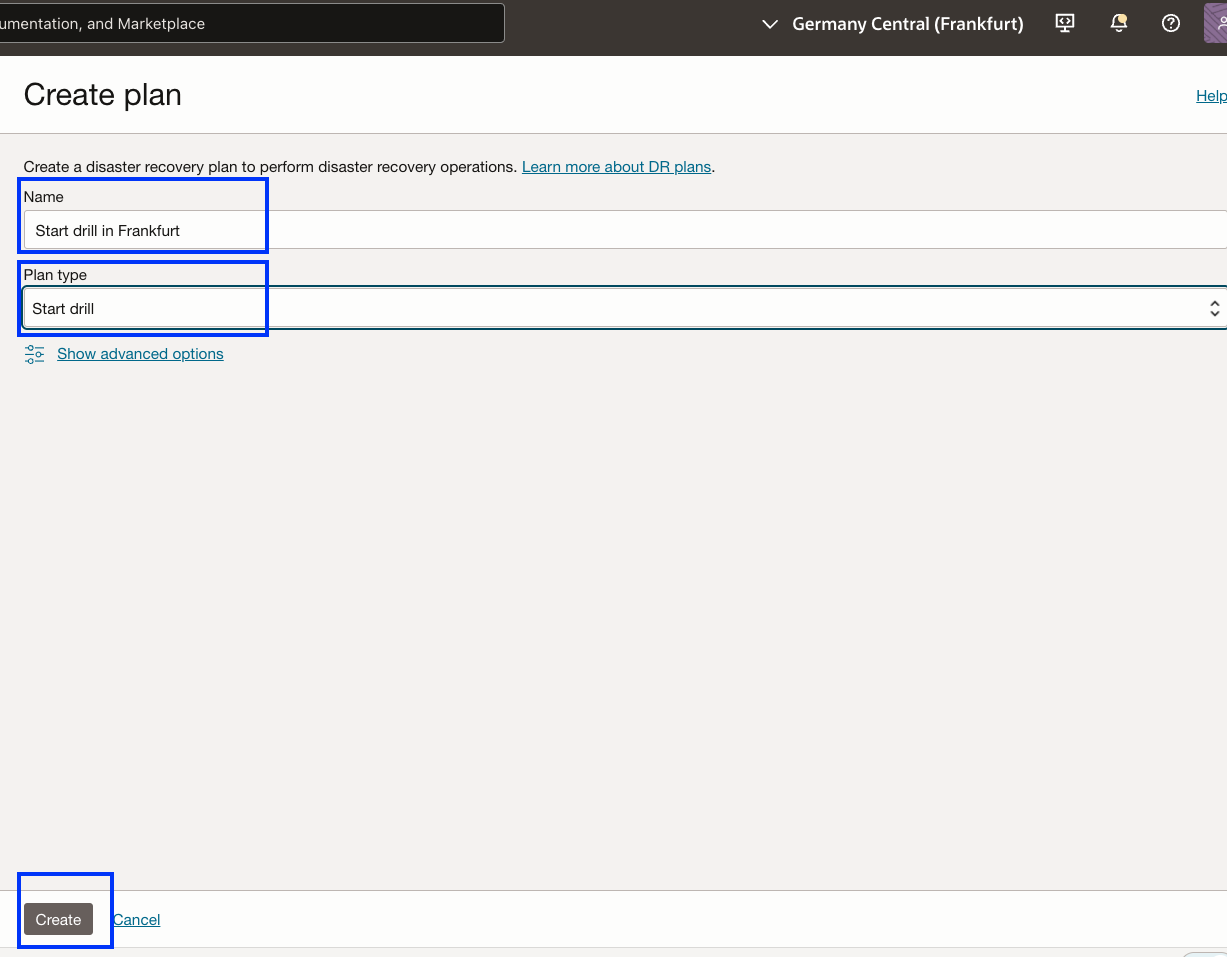
Figure 5.2 : Paramètres nécessaires à la création d'un plan d'exploration de démarrage de récupération après sinistre -
Le groupe de protection de récupération après sinistre de secours dans la région 2 doit maintenant avoir un plan d'exploration de début, comme illustré dans l'image suivante. Ils aideront à créer un clone complet d'Autonomous Database Serverless dans la région 2 à partir de l'instance Autonomous Database Serverless principale exécutée dans la région 1.
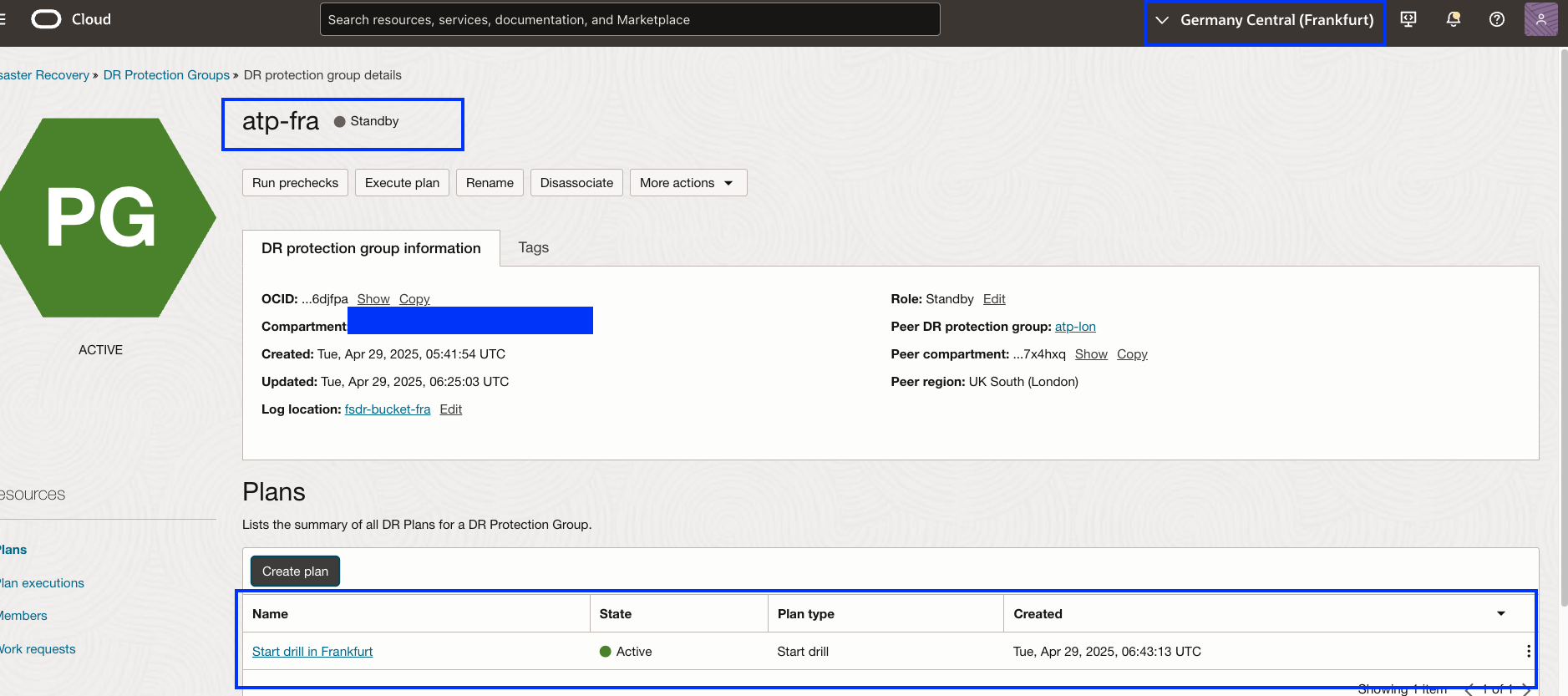
Figure 5.3 : Affichage du plan de récupération après sinistre de début qui doit exister dans la région 2 avant de poursuivre
Tâche 6 : exécuter les prévérifications et lancer le plan d'analyse dans la région 2
Le plan d'exploration de début créé dans la tâche 5 contient des étapes préremplies pour les tâches de récupération intégrées à OCI Full Stack DR.
Vérifiez le plan Start Drill.

Figure 6.1 : Groupes de plans pour le plan d'exploration de début
Tâche 6.1 : Exécuter des prévérifications pour le plan d'exploration de début
- Assurez-vous que le contexte de région est défini sur la région de secours 2.
- Assurez-vous que le groupe de protection de récupération après sinistre correct dans la région 2 est sélectionné. Il doit être le rôle de secours.
- Cliquez sur le nom du plan d'exploration de début.
- Cliquez sur Exécuter les prévérifications.
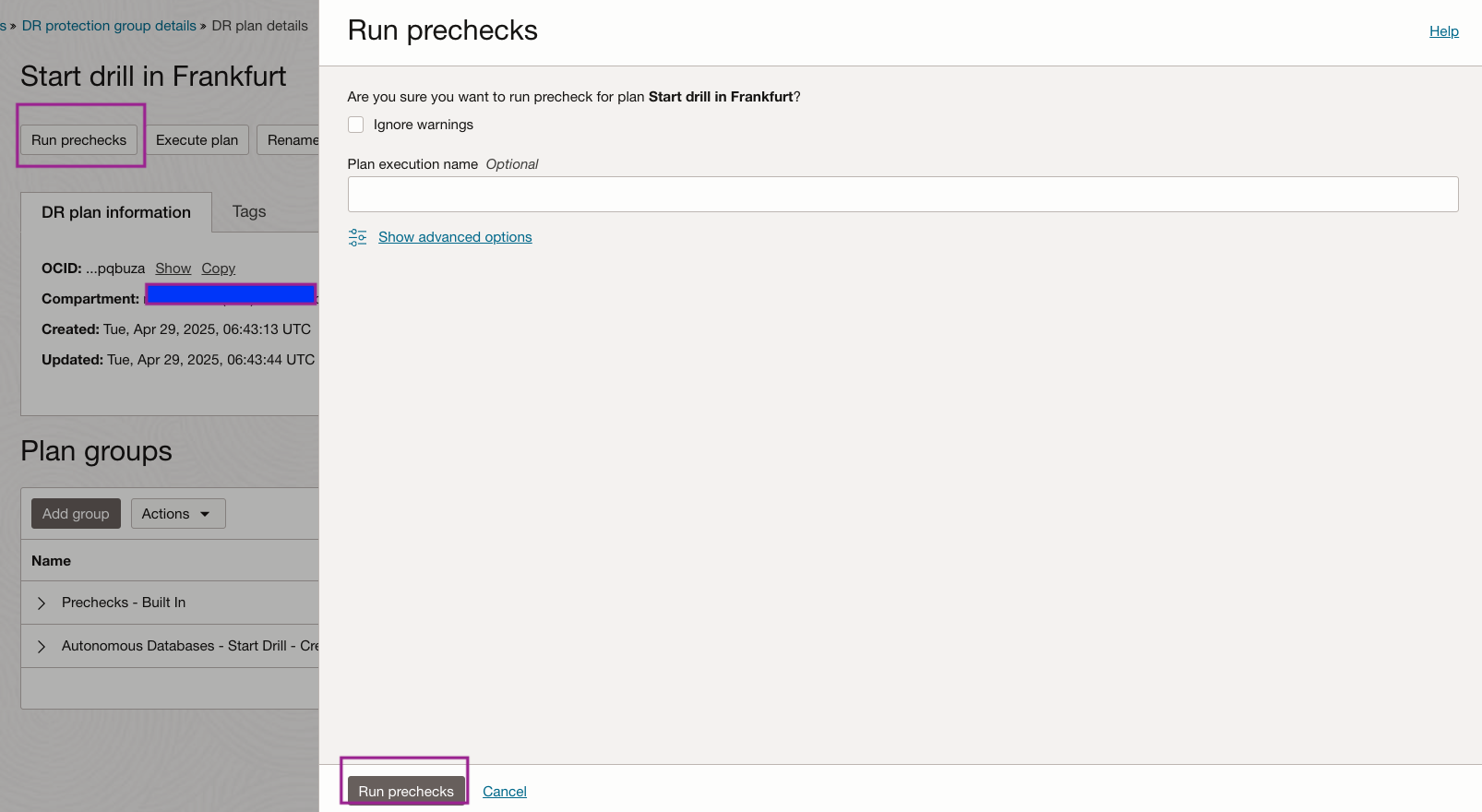
Figure 6.2 : Montrer comment exécuter des prévérifications du plan d'exploration de début
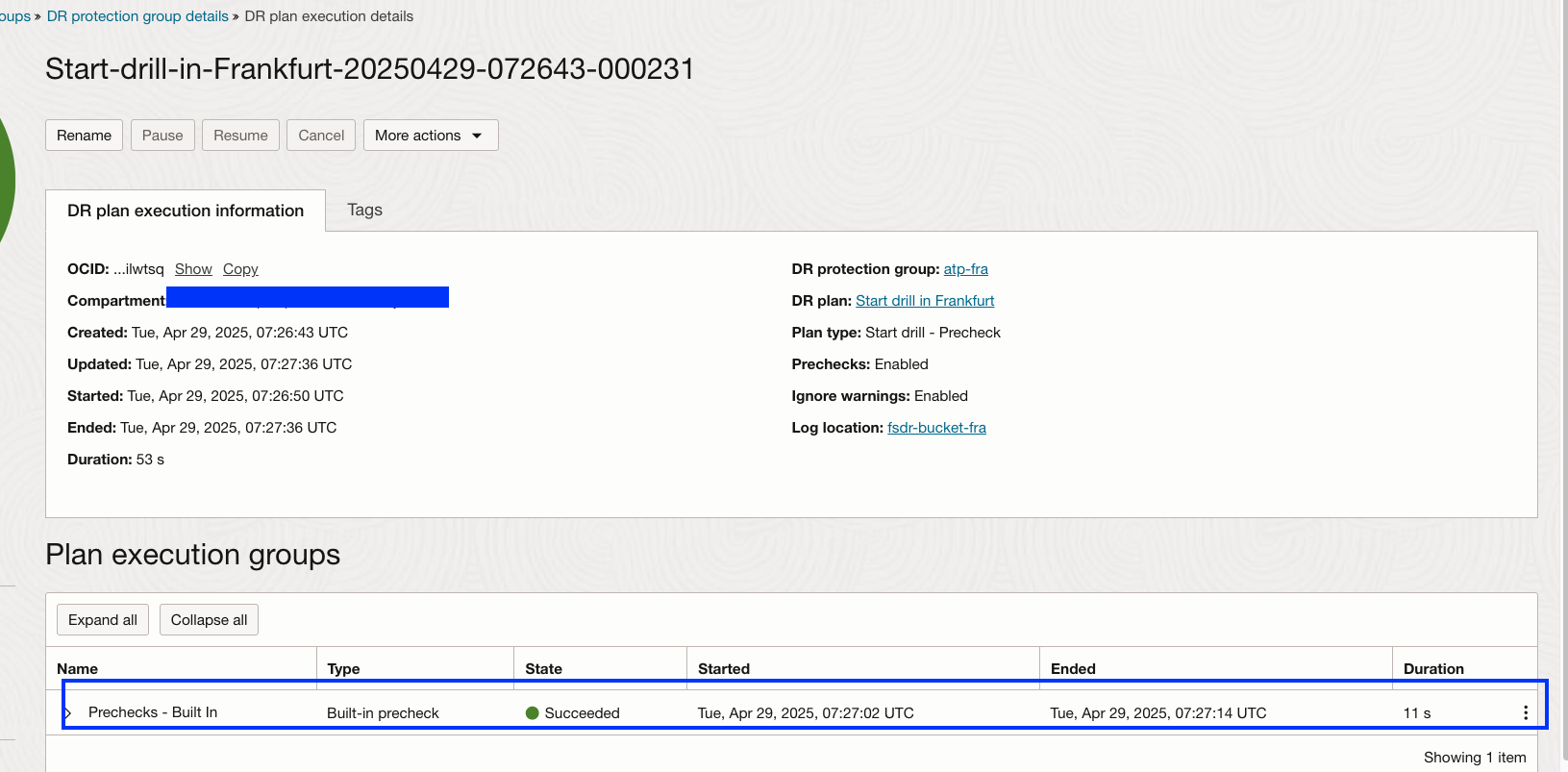
Figure 6.2 : Affichage des prévérifications terminées du plan d'exploration de début
Tâche 6.2 : Exécuter l'exploration de début dans la région 2
Exécutez le plan de récupération après sinistre d'exploration de démarrage. Cette opération créera une instance Autonomous Database Serverless avec des clés gérées par le client dans la région 2.
-
Assurez-vous que le contexte de région est défini sur la région de secours 2.
-
Assurez-vous que le groupe de protection de récupération après sinistre correct dans la région 2 est sélectionné. Il doit être le rôle de secours.
-
Cliquez sur le nom du plan d'exploration de début.
-
Cliquez sur Exécuter le plan.
-
Désélectionnez Activer les prévérifications, car elles ont déjà été exécutées dans la tâche 6.1.
-
Cliquez sur Exécuter le plan de récupération après sinistre pour commencer.
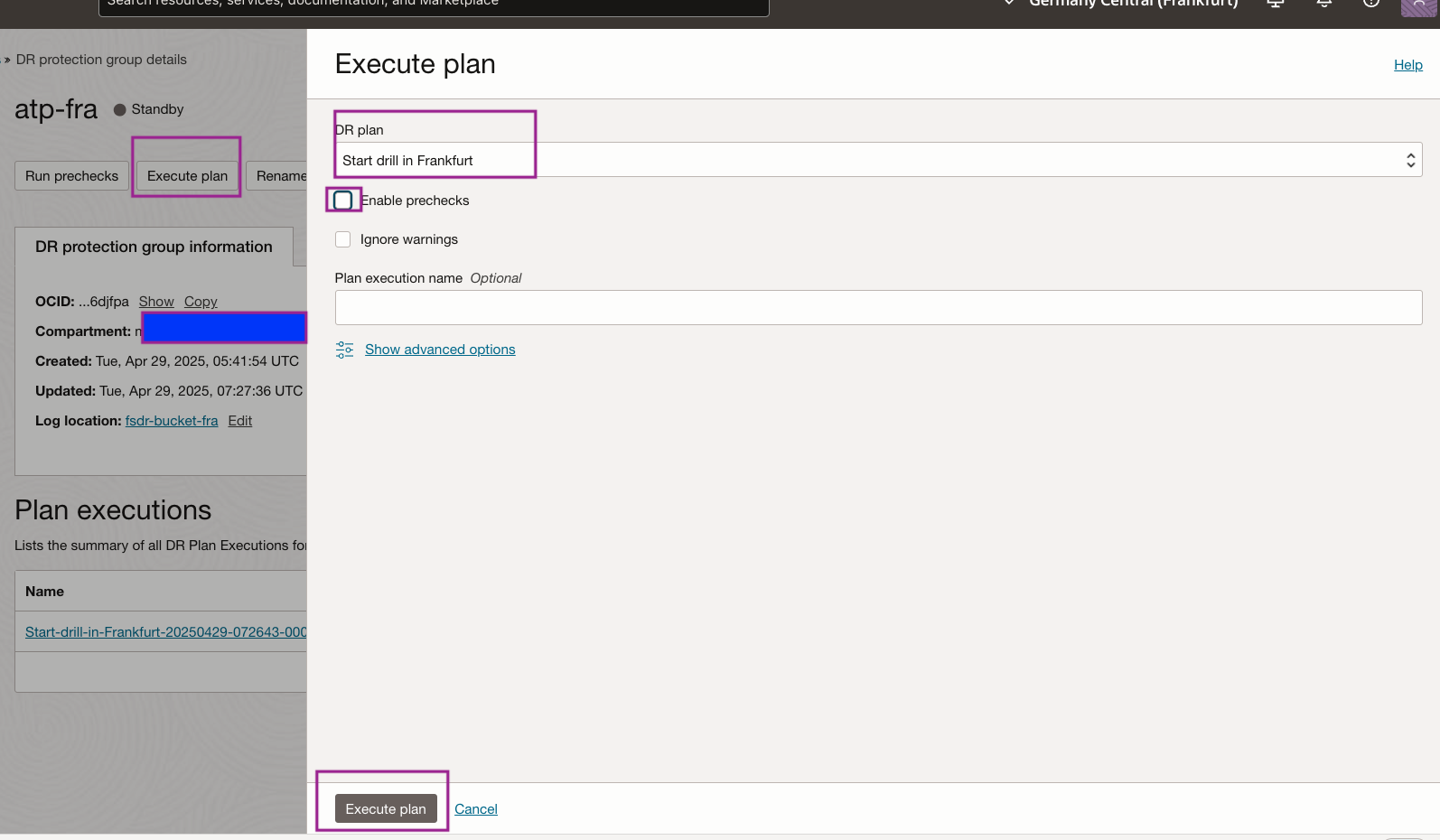
Figure 6.3 : Montrer comment exécuter le plan d'exploration de débutSurveillez le plan d'exploration de début. L'exécution du plan d'exploration de début s'est terminée avec succès en environ 10 minutes.
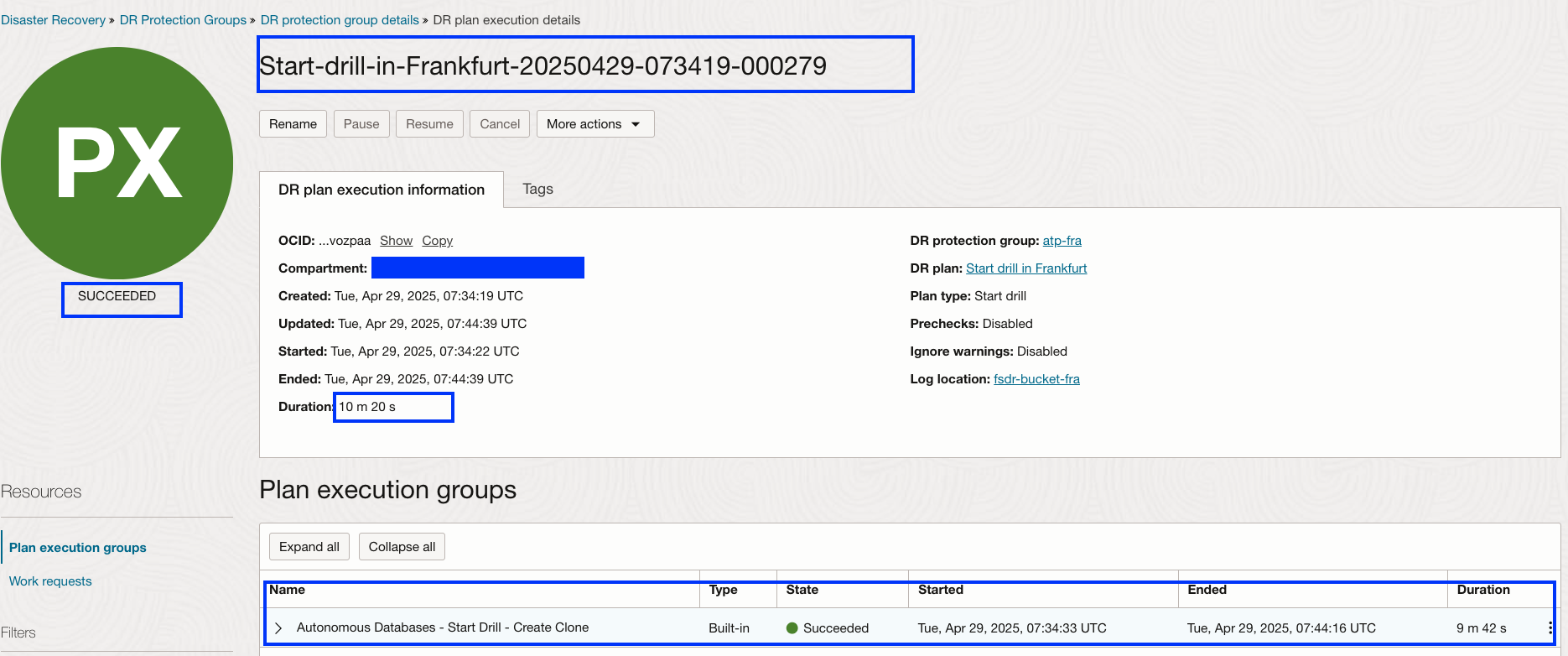
Figure 6.4 : Affichage d'une exécution de plan d'exploration de début terminée. -
Validez la base de données sans serveur Autonomous Database (
appdev_DRDrillClone) utilisée dans la région 2. Accédez à Autonomous Database à partir de la section Oracle Database. Vous pouvez constater qu'une base de données clone complète est créée et prête à être utilisée. Vous pouvez également vérifier que les clés fournies gérées par le client dans les propriétés de membre OCI Full Stack DR ont été utilisées.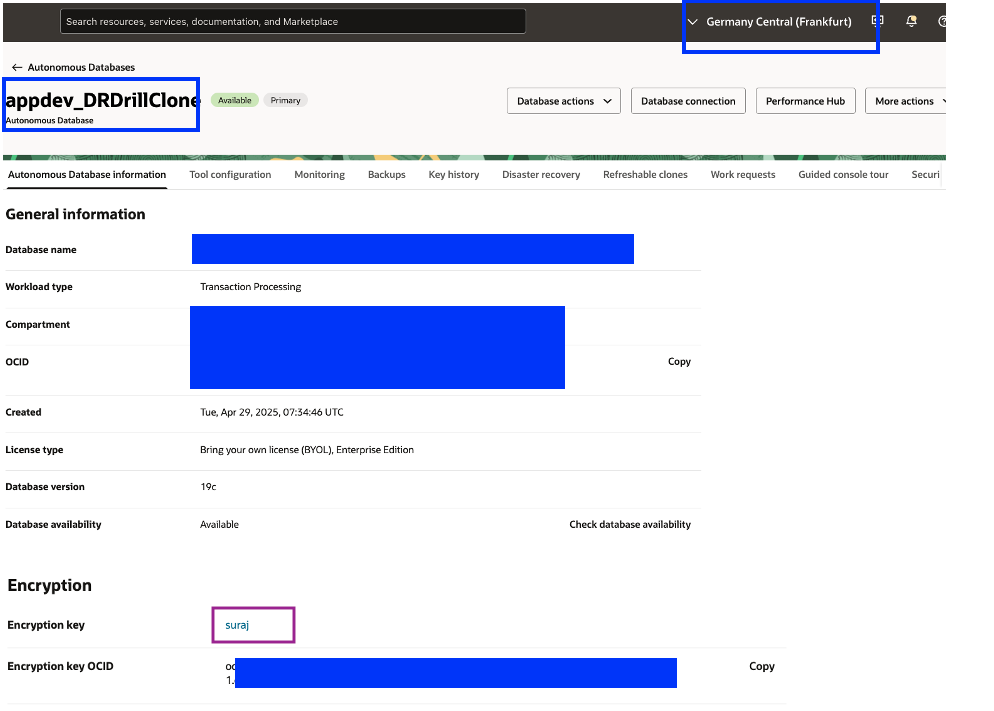
Figure 6.5 : Création de l'affichage du clone ADB. -
Vérifiez le statut du groupe de protection de récupération après sinistre. Comme le plan d'exploration de début a été exécuté, le statut du groupe de protection de récupération après sinistre est Inactif (exploration en cours). Pour le rendre actif, vous devez exécuter le plan d'exploration d'arrêt, comme nous le faisons dans la tâche suivante.
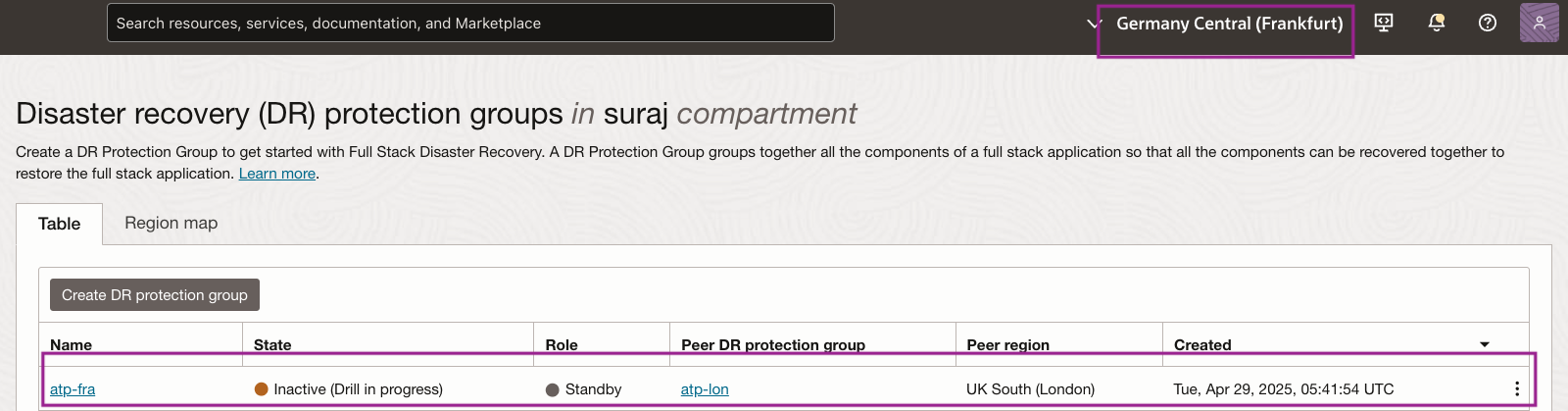
Figure 6.6 : Analyse en cours dans la région 2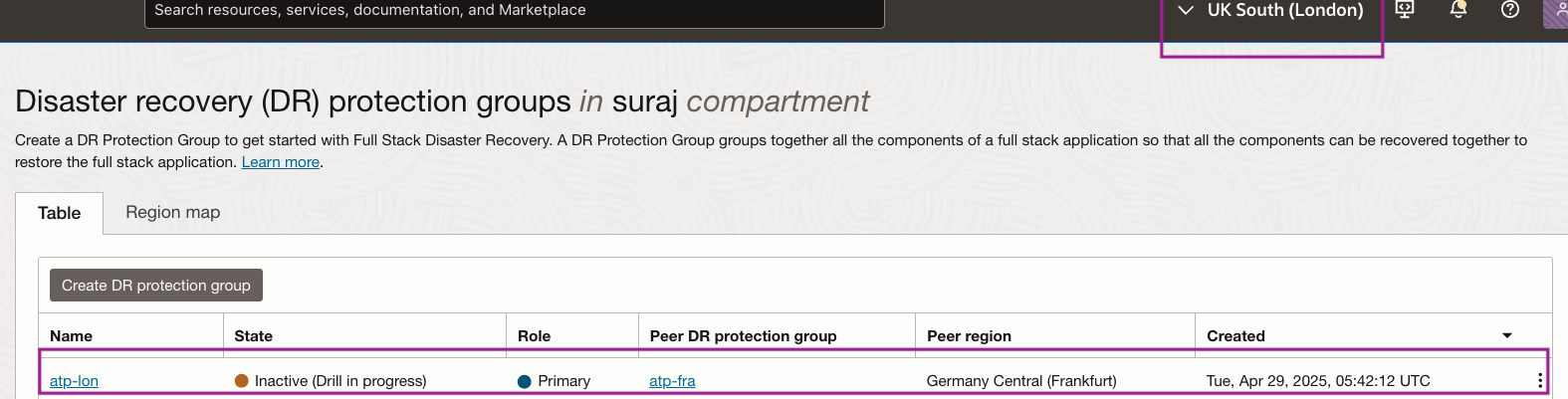
Figure 6.7 : Analyse en cours dans la région 1Remarque : les rôles du groupe de protection seront modifiés uniquement pour les exécutions réussies des plans de récupération après sinistre de permutation et de basculement.
Tâche 7 : créer un plan d'exploration d'arrêt dans la région 2
Le plan d'arrêt d'exploration mettra fin à la base de données sans serveur Autonomous Database créée dans le cadre de l'exécution de l'exploration de démarrage.
-
Créez un plan d'exploration d'arrêt en sélectionnant le DRPG dans la région 2 (Francfort).
- Assurez-vous que le contexte de région OCI est Région 2 (Francfort).
- Sélectionnez le DRPG de secours dans la région 2.
- Sélectionnez Plans.
- Cliquez sur Créer un plan pour lancer le processus.
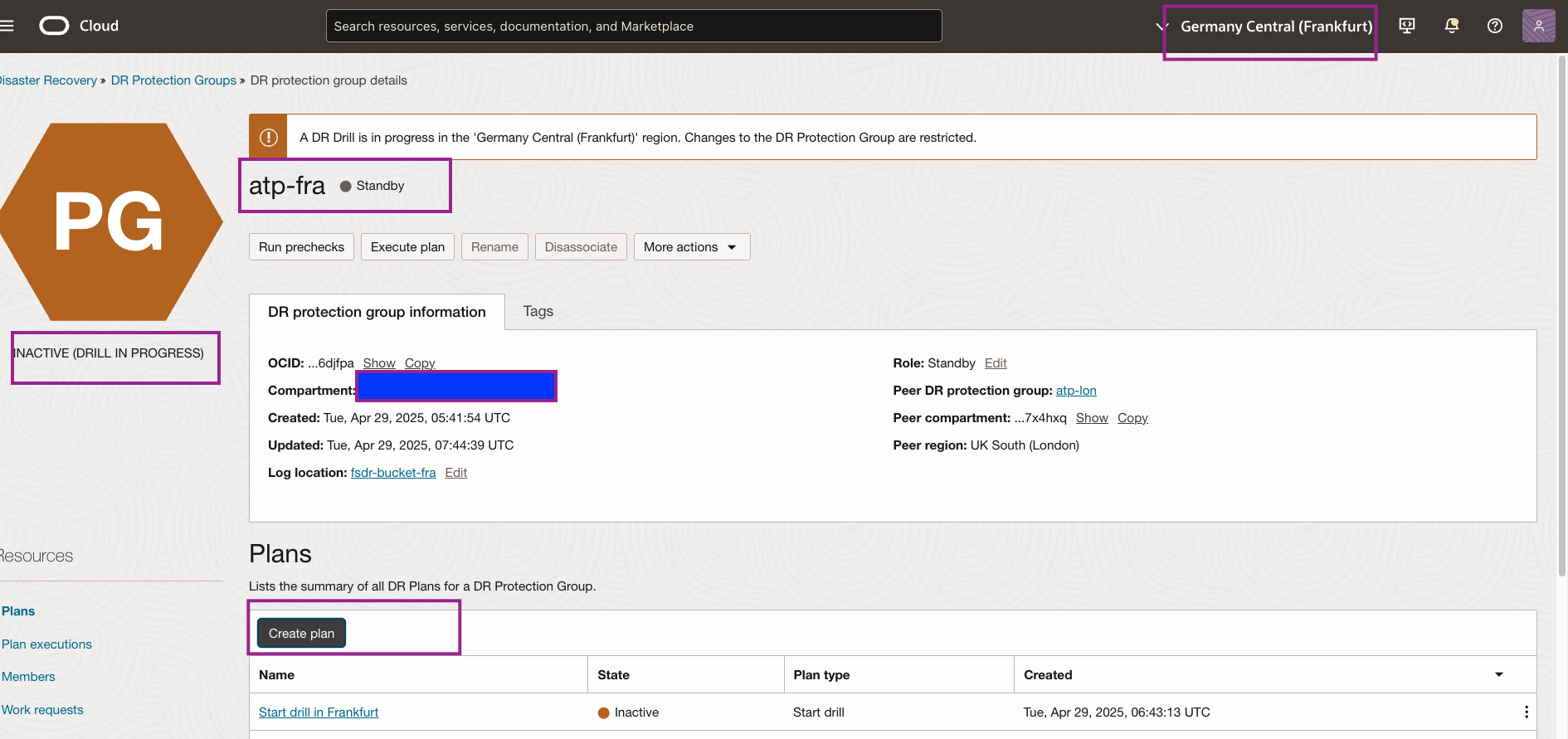
Figure 7.1 : Procédure de création d'un plan d'exploration d'arrêt dans la région 2 -
Créez un plan d'exploration d'arrêt.
- Entrez un nom simple et significatif pour l'analyse d'arrêt.
- Sélectionnez Type de plan dans Arrêter l'exploration.
- Cliquez sur Créer.
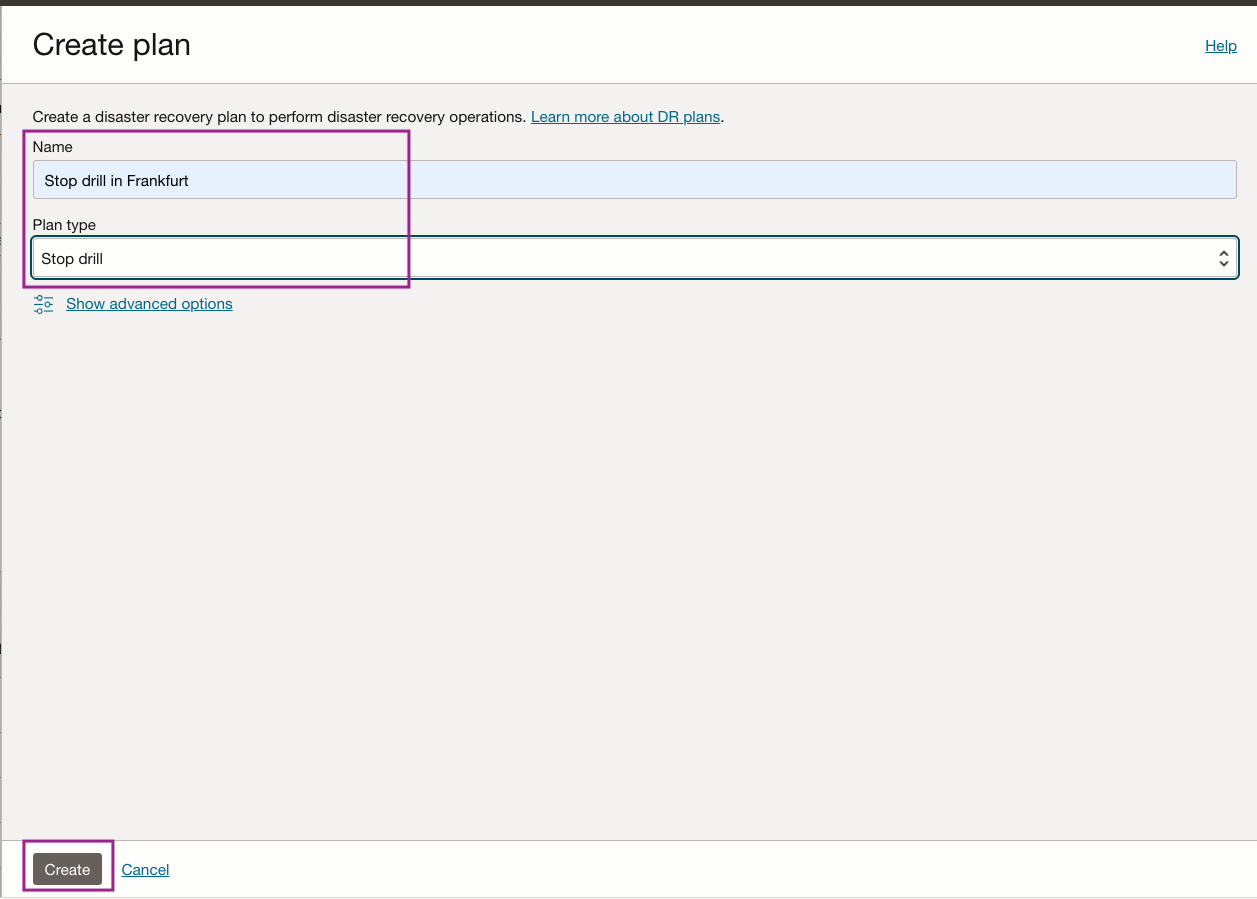
Figure 7.2 : Paramètres nécessaires à la création d'un plan d'exploration d'arrêt de récupération après sinistre -
Le groupe de protection de récupération après sinistre de secours dans la région 2 doit maintenant avoir un plan d'exploration d'arrêt, comme illustré dans l'image suivante. Ils permettent de mettre fin au clone complet créé lors de l'exécution du plan d'exploration de début.
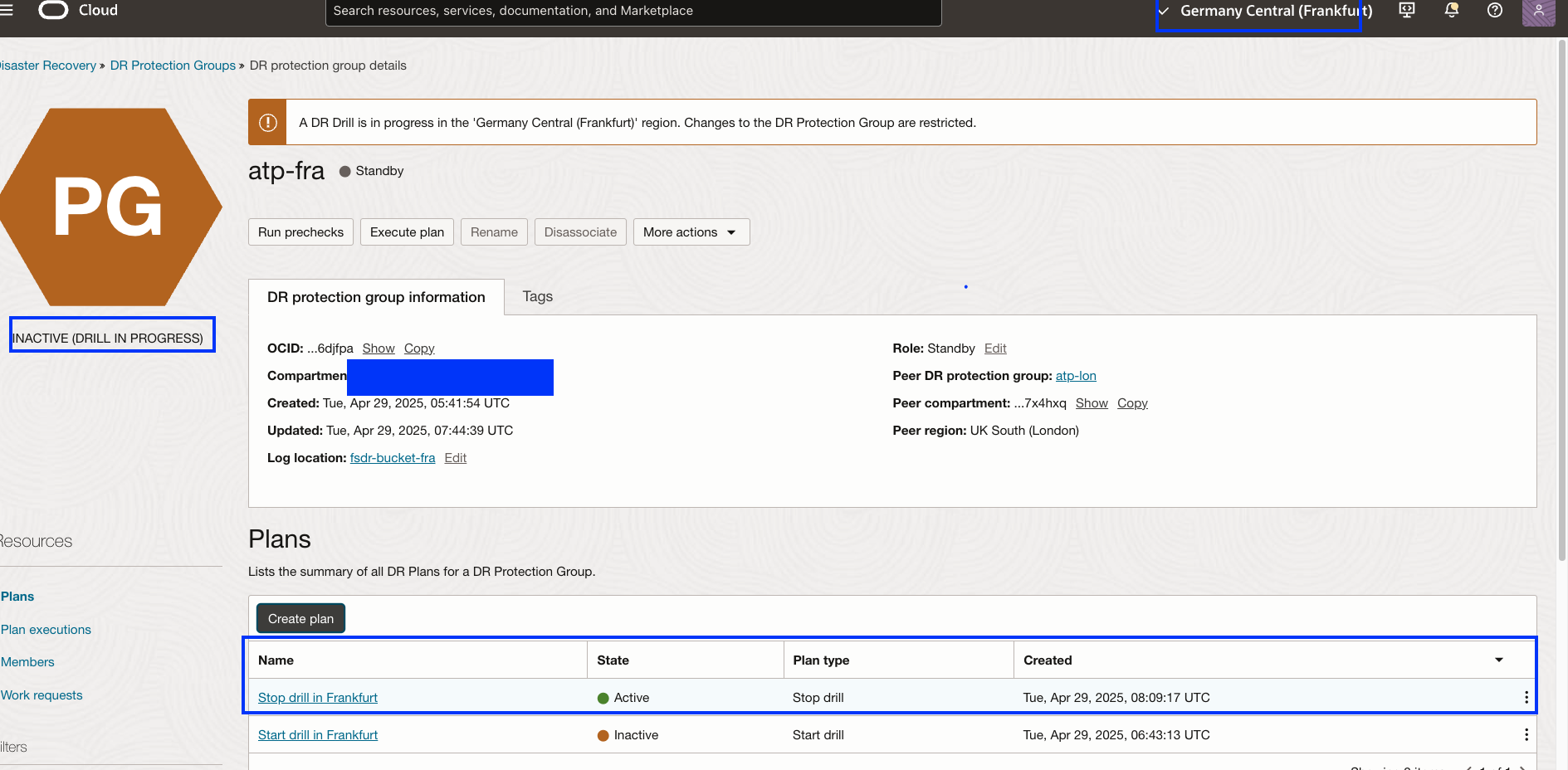
Figure 5.3 : Affichage du plan d'exploration d'arrêt qui doit exister dans la région 2 avant de poursuivre
Tâche 8 : exécuter les prévérifications et arrêter le plan d'analyse dans la région 2
Le plan d'exploration d'arrêt créé dans la tâche 7 contient des étapes préremplies pour les tâches de récupération intégrées à OCI Full Stack DR.
Vérifiez le plan d'exploration d'arrêt.
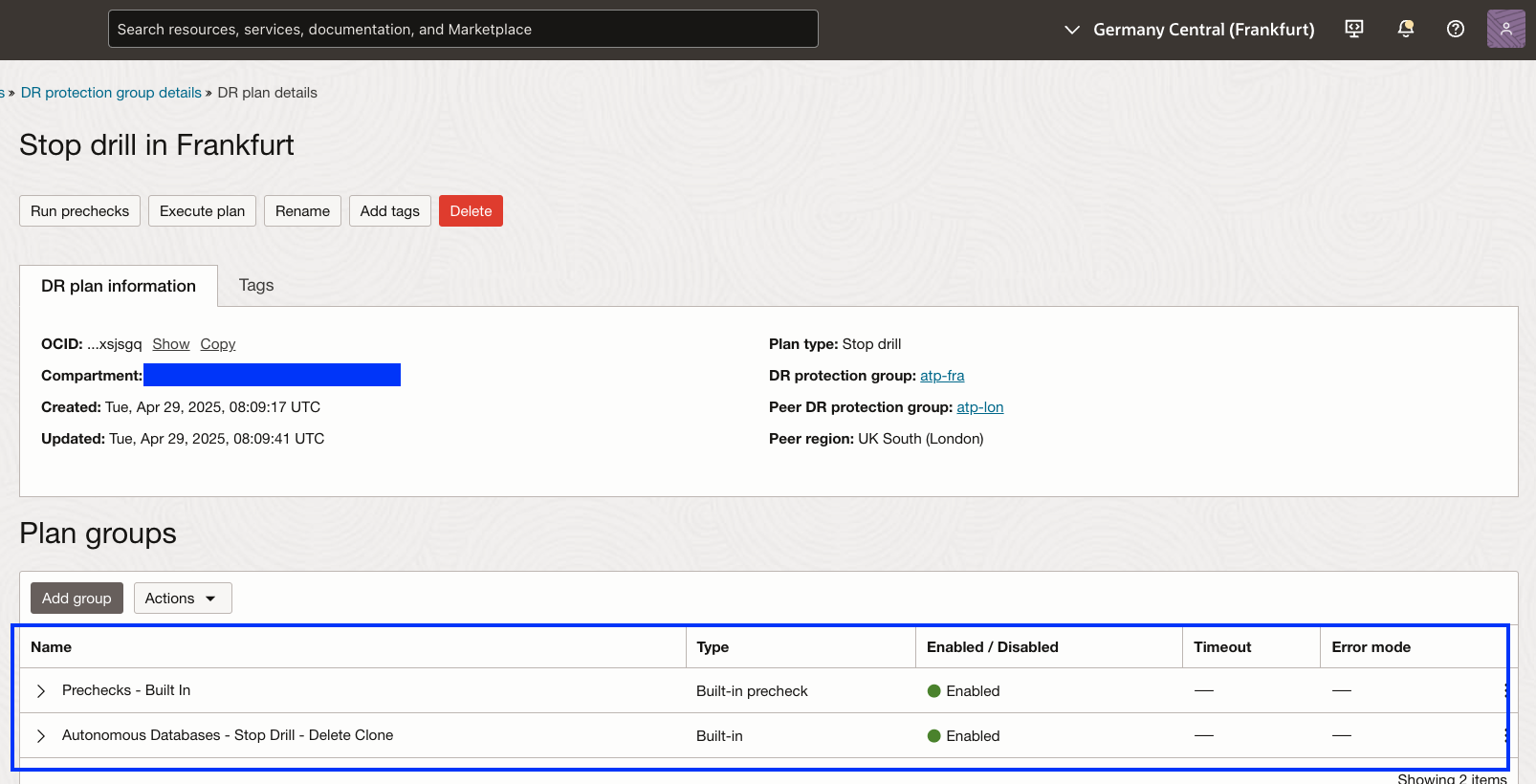
Figure 8.1 : Groupes de plans pour le plan d'exploration de début
Tâche 8.1 : Exécuter des prévérifications pour le plan d'analyse d'arrêt
- Assurez-vous que le contexte de région est défini sur la région de secours 2.
- Assurez-vous que le groupe de protection de récupération après sinistre correct dans la région 2 est sélectionné. Il doit être le rôle de secours.
- Cliquez sur le nom du plan d'exploration d'arrêt.
- Cliquez sur Exécuter les prévérifications.
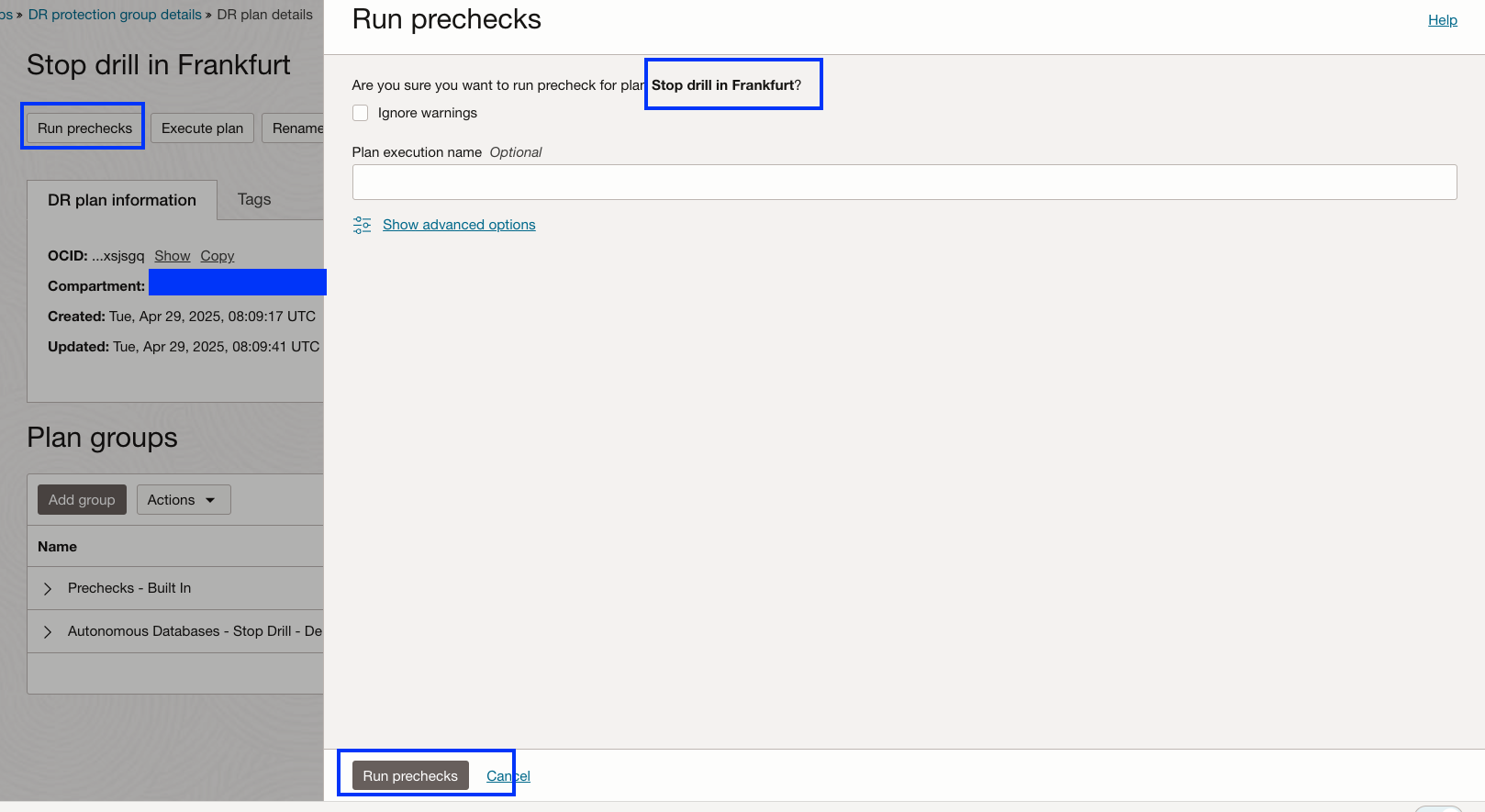
Figure 8.2 : Montrer comment exécuter des prévérifications du plan d'exploration d'arrêt
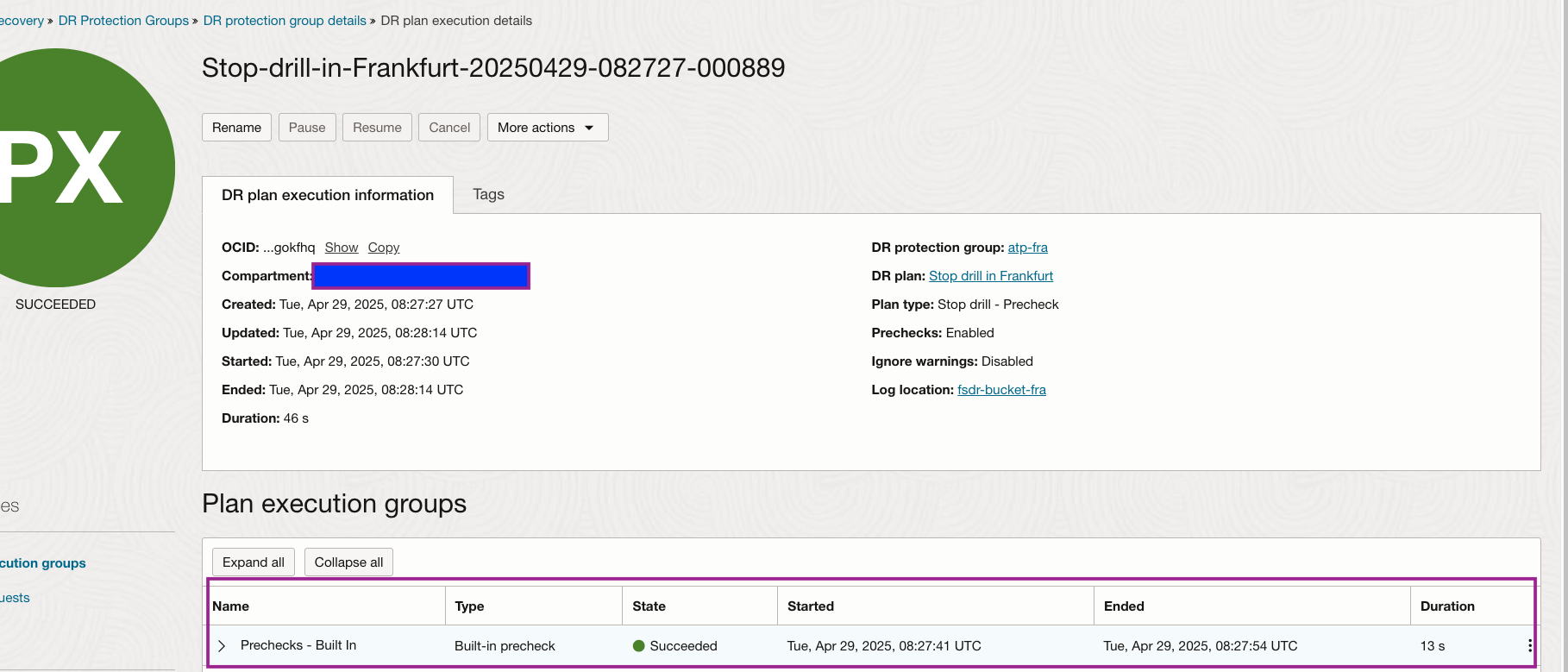
Figure 8.3 Affichage des prévérifications terminées du plan d'exploration d'arrêt
Tâche 8.2 : Exécuter l'analyse d'arrêt dans la région 2
Exécutez le plan de récupération après sinistre d'analyse d'arrêt. Cette opération mettra fin à l'instance sans serveur Autonomous Database créée lors de l'exécution du plan d'analyse de démarrage.
-
Assurez-vous que le contexte de région est défini sur la région de secours 2.
-
Assurez-vous que le groupe de protection de récupération après sinistre correct dans la région 2 est sélectionné. Il doit être le rôle de secours.
-
Cliquez sur le nom du plan d'exploration d'arrêt.
-
Cliquez sur Exécuter le plan.
-
Désélectionnez Activer les prévérifications, car elles ont déjà été exécutées dans la tâche 8.1.
-
Cliquez sur Exécuter le plan de récupération après sinistre pour commencer.
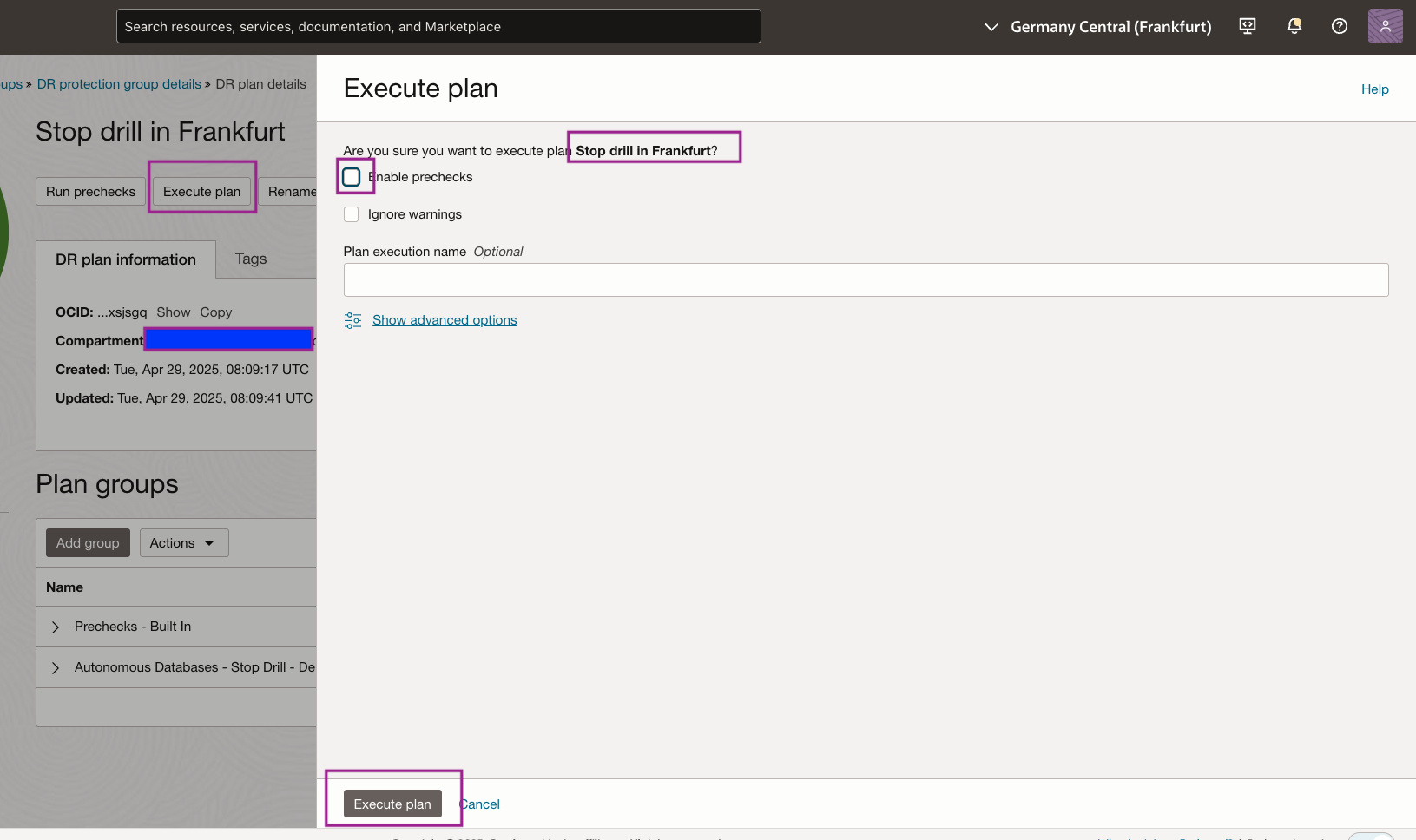
Figure 8.3 : Montrer comment exécuter le plan d'exploration d'arrêtSurveillez le plan d'exploration d'arrêt. L'exécution du plan d'exploration d'arrêt s'est terminée avec succès en environ 3 minutes.
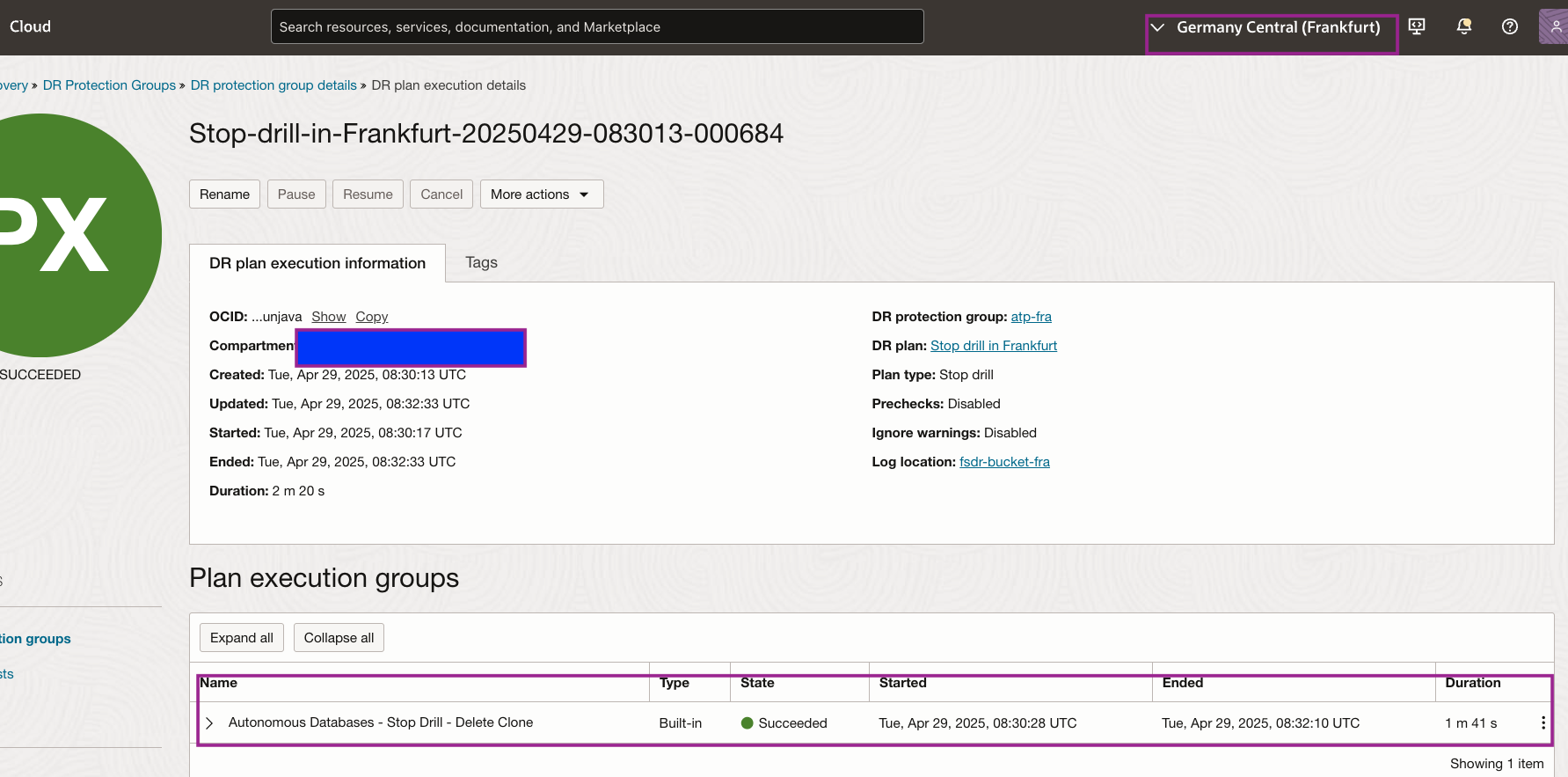
Figure 8.4 : Affichage d'une exécution de plan d'exploration d'arrêt terminée. -
Validez la base de données sans serveur Autonomous Database
appdev_DRDrillClonequi a pris fin dans la région 2. Accédez à Autonomous Database à partir de la section Oracle Database. Une base de données clone complète est interrompue.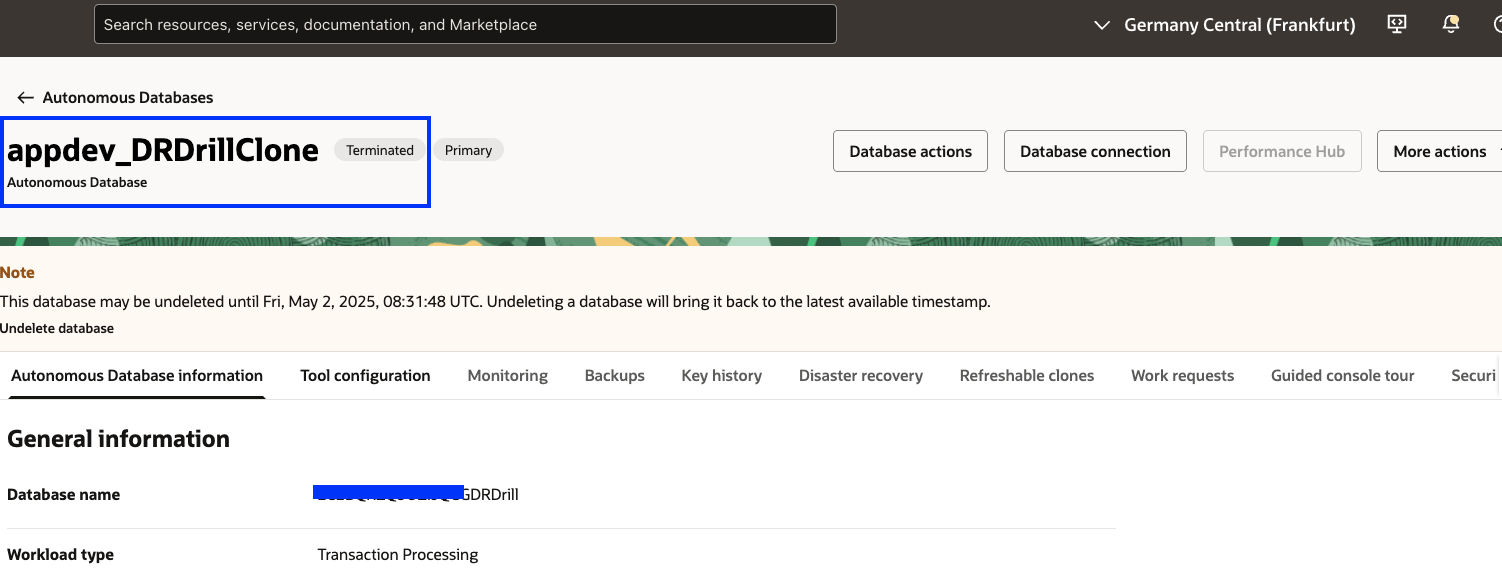
Figure 8.5 : Arrêt de l'affichage du clone ADB. -
Vérifiez le statut du groupe de protection de récupération après sinistre. Comme le plan d'exploration d'arrêt a été exécuté, le statut du groupe de protection de récupération après sinistre est Actif. Vous pouvez désormais créer d'autres plans et exécuter d'autres plans de récupération après sinistre qui font partie du groupe de protection dans la région 2.
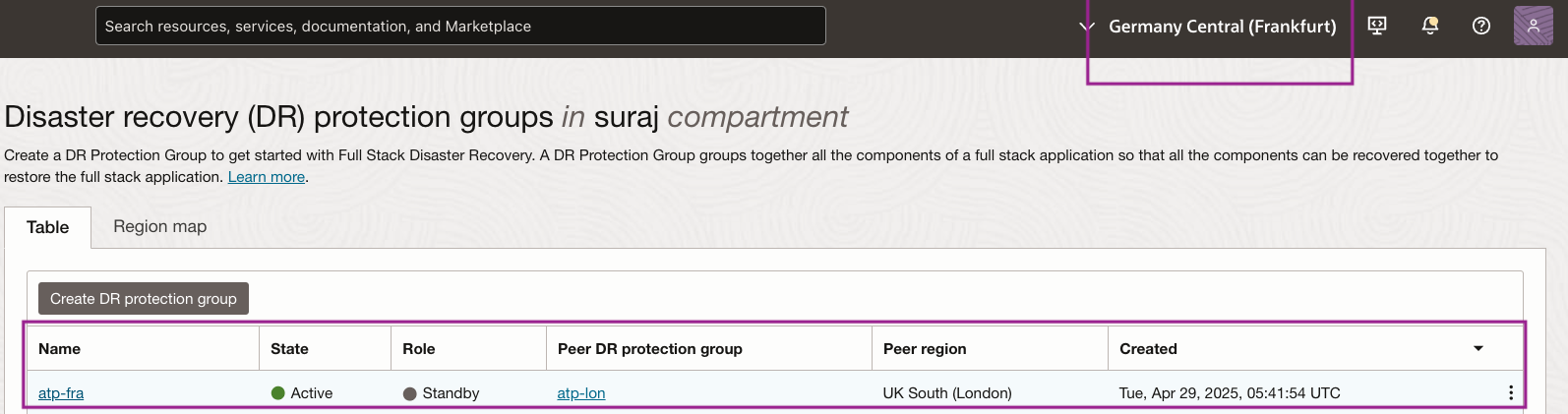
Figure 8.6 : Actif dans la région 2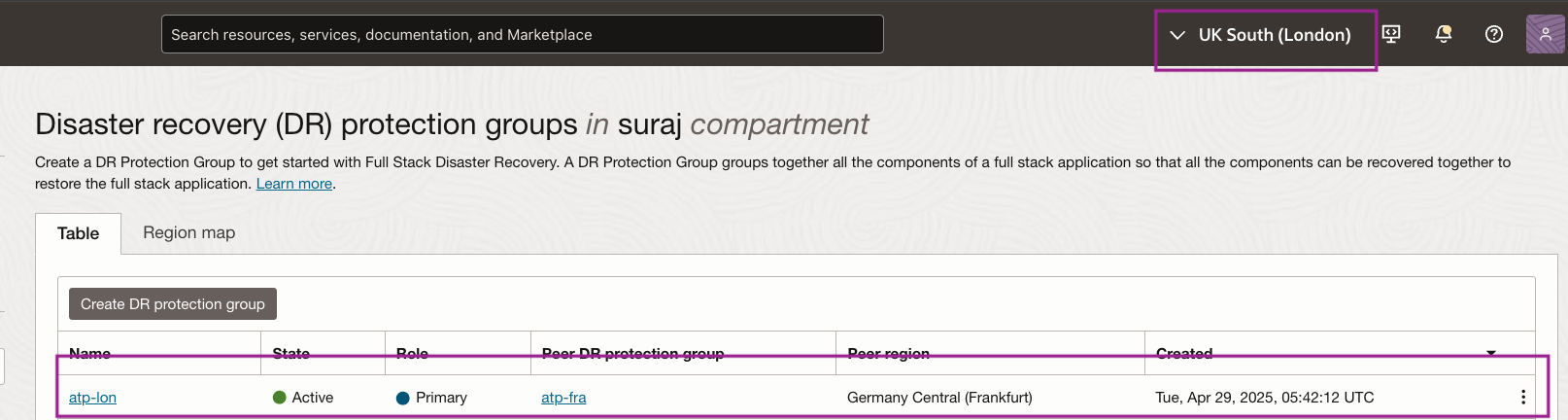
Figure 8.7 : Analyse en cours dans la région 1Remarque : les rôles du groupe de protection seront modifiés uniquement pour les exécutions réussies des plans de récupération après sinistre de permutation et de basculement.
Liens connexes
-
Provisionnement ou clonage d'une instance Autonomous Database
-
Rejoignez le canal slack #full-stack-dr
Remerciements
- Auteur - Suraj Ramesh (gestionnaire de produits pour OCI Full Stack DR)
Ressources de formation supplémentaires
Explorez d'autres ateliers sur docs.oracle.com/learn ou accédez à d'autres contenus de formation gratuits sur le canal Oracle Learning YouTube. De plus, visitez le site education.oracle.com/learning-explorer pour devenir un explorateur Oracle Learning.
Pour obtenir la documentation produit, consultez le site Oracle Help Center.
Integrate Customer-Managed Keys with Full Clone Option for Oracle Autonomous Database Serverless in DR Drill Plans
G33408-01
Copyright ©2025, Oracle and/or its affiliates.